advertisement
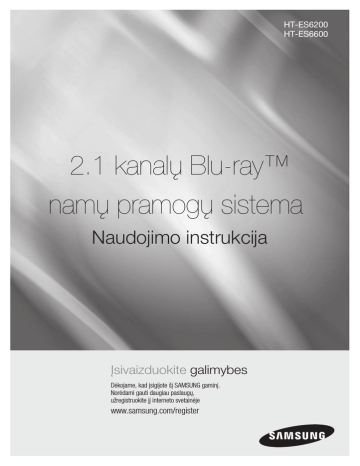
HT-ES6200
HT-ES6600
2.1 kanalų Blu-ray™ namų pramogų sistema
Naudojimo instrukcija
Įsivaizduokite galimybes
Dėkojame, kad įsigijote šį SAMSUNG gaminį.
Norėdami gauti daugiau paslaugų, užregistruokite jį interneto svetainėje
www.samsung.com/register
Saugumo informacija
Įspėjimas
NORĖDAMI SUMAŽINTI ELEKTROS SMŪGIO PAVOJŲ, NENUIMKITE DANGTELIO (AR GALINĖS DALIES).
VIDUJE NĖRA JOKIŲ NAUDOJIMUI TINKAMŲ DALIŲ.
PATIKĖKITE PRIETAISO REMONTĄ KVALIFIKUOTIEMS SPECIALISTAMS.
CAUTION
RISK OF ELECTRIC SHOCK
DO NOT OPEN
Žaibas su strėlės smaigaliu trikampio viduje yra įspėjamasis ženklas, pranešantis apie prietaiso viduje esančią pavojingą įtampą.
NORĖDAMI SUMAŽINTI ELEKTROS SMŪGIO PAVOJŲ,
NENUIMKITE DANGTELIO (AR GALINĖS DALIES).
VIDUJE NĖRA JOKIŲ NAUDOJIMUI TINKAMŲ DALIŲ.
PATIKĖKITE PRIETAISO REMONTĄ KVALIFIKUOTIEMS
SPECIALISTAMS.
Šauktukas trikampio viduje reiškia įspėjamąjį ženklą, pranešantį jums apie svarbius nurodymus dėl prietaiso naudojimo.
DĖMESIO
Norėdami sumažinti elektros smūgio pavojų, saugokite prietaisą nuo lietaus ar drėgmės.
Pastaba kabelinės TV sistemų montuotojams
Šia pastaba norima atkreipti kabelinės TV sistemų montuotojų dėmesį į Nacionalinio elektros kodekso 820~40 skyrių, kuriame pateikiamos teisingo įžeminimo nuorodos ir nurodoma, kad kabelio pagrindas turi būti prijungiamas prie pastato įžeminimo sistemos ir kiek įmanoma arčiau kabelio įvedimo vietos.
CLASS 1
KLASSE 1
LASER PRODUCT
LASER PRODUKT
LUOKAN 1 LASER LAITE
KLASS 1 LASER APPARAT
PRODUCTO LÁSER CLASE 1
1 KLASĖS LAZERIO GAMINYS
Šis prietaisas priskiriamas 1 KLASĖS LAZERIO gaminiams. Šioje instrukcijoje nepaminėti nustatymai ar taisymo būdai bei procedūros gali sukelti pavojingą lazerio spinduliavimą.
PAVOJINGA :
ATIDARIUS PRIETAISĄ, GALITE BŪTI PAVEIKTI
MATOMOS IR NEMATOMOS LAZERIO
SPINDULIUOTĖS. VENKITE TIESIOGINIO SPINDULIO
POVEIKIO (FEDERALINIŲ TAISYKLIŲ KODEKSO 21 STR.)
DĖMESIO:
ŠIAME GAMINYJE NAUDOJAMAS LAZERIS.
ŠIOJE INSTRUKCIJOJE NEPAMINĖTI
NUSTATYMAI AR TAISYMO BŪDAI BEI
PROCEDŪROS GALI SUKELTI PAVOJINGĄ
LAZERIO SPINDULIAVIMĄ. NEATIDARINĖKITE
DANGČIO IR PATYS NEREMONTUOKITE.
PATIKĖKITE PRIETAISO REMONTĄ
KVALIFIKUOTIEMS SPECIALISTAMS.
|
2
Lietuvių
Saugumo informacija
Atsargumo priemonės
Prieš pradėdami naudotis prietaisu, atidžiai perskaitykite šiuos valdymo nurodymus.
Vadovaukitės visais žemiau pateikiamais saugumo nurodymais. Išsaugokite šias valdymo instrukcijas ateičiai.
1. Perskaitykite šiuos nurodymus.
2. Išsaugokite šiuos nurodymus.
3. Atsižvelkite į visus įspėjimus.
4. Laikykitės visų nurodymų.
5. Nenaudokite šio prietaiso netoli vandens.
6.
Valykite tik su sausa šluoste.
7. Neuždenkite jokių vėdinimo angų, įrenkite prietaisą pagal gamintojo nurodymus.
8. Nestatykite gaminio šalia tokių šilumą spinduliuojančių šaltinių, kaip radiatoriai,
šildymo angos, šildytuvai ar kiti prietaisai, skleidžiantys šilumą (įskaitant stiprintuvus).
9. Poliarizuoti ar įžeminti kištukai atlieka tam tikrą saugumo funkciją. Poliarizuotas kištukas turi dvi geležtes, kurių viena platesnė, nei kita.
Įžemintas kištukas turi dvi geležtes bei trečiąją įžeminančią atšaką. Plačioji geležtė ir trečioji atšaka yra skirtos jūsų saugumui. Jei gaminio kištukas netinkamas jūsų elektros lizdui, pasikonsultuokite su elektros specialistu dėl pasenusio elektros lizdo pakeitimo nauju.
10. Saugokite maitinimo laidą nuo mindymo ar deformacijos suspaudžiant, ypač ties kištukais, kištukiniais lizdais ir ties išvesčių iš prietaiso vietomis.
11. Naudokite tik gamintojo nurodytus priedėlius/priedus.
12. Naudokite tik gamintojo nurodytus ar kartu su prietaisu parduodamą vežimėlį, stovą, trikojį, laikiklį ar stalą. Jei naudojate vežimėlį, atsargiai stumkite jį kartu su prietaisu, kad jis nenukristų ir jūsų nesužeistų.
13. Grotuvą išjunkite perkūnijų metu arba kai jis ilgą laiką nenaudojamas.
14. Gaminio aptarnavimą patikėkite tik kvalifikuotam aptarnavimo personalui. Jeigu grotuvas buvo kaip nors pažeistas, pavyzdžiui, pažeistas jo maitinimo laidas ar kištukas, prietaisas apipiltas skysčiu ar į jį pateko kokie nors objektai, jį paveikė lietus ar drėgmė, jis įprastai neveikia ar buvo numestas, tuomet reikia atlikti prietaiso techninį patikrinimą.
Diskų saugojimas ir naudojimas
Diskų laikymas
- Ant disko likę pirštų antspaudai ar įbrėžimai gali pabloginti garso ir vaizdo kokybę ar sukelti vaizdo
šokinėjimą.
- Stenkitės neliesti įrašyto disko paviršiaus.
- Laikykite diską už kraštų, kad ant paviršiaus neliktų pirštų antspaudų.
- Ant diskų neklijuokite popieriaus lipdukų ar
juostos.
Diskų valymas
- Jeigu ant disko liko pirštų antspaudai ar matomi nešvarumai, nuvalykite paviršių su švelniu plovikliu, ištirpintu vandenyje, ir nuvalykite minkšta šluoste.
- Valykite diską nuo vidinės į išorinę pusę.
- Diskų laikymas
Nelaikykite tiesioginiuose saulės spinduliuose.
Laikykite vėsioje vėdinamoje vietoje.
Laikykite švariame apsauginiame dėkle ir vertikalioje padėtyje.
Įspėjimai dėl naudojimo
Stenkitės neaptaškyti prietaiso, taip pat nestatykite ant jo jokių daiktų, pripildytų vandens, pvz., vazų.
Norint pilnai išjungti prietaisą iš maitinimo tinklo, iš elektros lizdo reikia ištraukti kištuką, todėl kištukas turi būti lengvai pasiekiamas.
Nelieskite maitinimo laido kištuko šlapiomis rankomis – gali kilti elektros smūgis.
Lietuvių
3
|
Saugumo informacija
Nejunkite į vieną sieninį elektros lizdą kelių elektros prietaisų. Perkrova gali sukelti prietaisų perkaitimą ir po to – gaisrą.
Korpuso priežiūra
- Prieš prijungdami kitus įrenginius prie šio prietaiso, būtinai juos išjunkite.
- Jeigu staiga pernešate prietaisą iš šaltos patalpos į šiltą, ant veikiančių dalių ir lęšių gali susidaryti kondensatas ir sutrikdyti įprastinį diskų atkūrimą. Jeigu taip atsitinka, prieš įjungdami kištuką į elektros lizdą palaukite apie dvi valandas. Tuomet vėl įdėkite diską ir bandykite jį atkurti iš naujo.
Jeigu prietaisas ima skleisti neįprastą garsą triukšmą ar pajuntamas degėsių kvapas arba pasirodo dūmai, tuoj pat išjunkite maitinimo jungiklį ir ištraukite kištuką iš elektros lizdo.
Tada kreipkitės į artimiausią klientų aptarnavimo centrą. Nejunkite prietaiso, nes gali kilti gaisras ar elektros smūgis.
Norint pilnai išjungti prietaisą iš maitinimo tinklo, iš elektros lizdo reikia ištraukti kištuką, todėl kištukas turi būti lengvai pasiekiamas.
3D vaizdo funkcija
SVARBŪS NURODYMAI DĖL SVEIKATOS IR
SAUGOS ŽIŪRINT 3D VAIZDĄ.
Prieš pradėdami naudoti 3D funkciją, perskaitykite ir įsidėmėkite šią saugumo informaciją.
Kai kurie žiūrovai, žiūrėdami 3D vaizdą, gali patirti diskomfortą, tokį kaip galvos svaigimas, pykinimas ar galvos skausmas. Pajutę bet kuriuos iš šių simptomų, nebežiūrėkite 3D televizoriaus, nusiimkite 3D akinius ir pailsėkite.
Ilgą laiką žiūrint 3D vaizdus, nuo įtampos gali pavargti akys. Jeigu jaučiate nuovargį, kurį sukėlė įtemptas žvilgsnis, nebežiūrėkite 3D televizoriaus, nusiimkite 3D akinius ir pailsėkite.
Atsakingi tėvai turėtų dažnai tikrinti vaikus, kurie žiūri 3D filmus. Jeigu atsirado požymių, rodančių, kad pavargo akys, ėmė skaudėti, svaigti galva ar pykinti , liepkite vaikui nebežiūrėti televizoriaus ir pailsėti.
Nenaudokite 3D akinių kitiems tikslams (vietoj akinių nuo saulės, įprastų akinių, apsauginių akinių ir pan.)
Nenaudokite 3D funkcijos arba 3D akinių vaikščiodami ar judėdami. Priešingu atveju galite atsitrenkti į daiktus, suklupti ir/arba nukristi bei rimtai susižeisti.
Jeigu norite mėgautis 3D vaizdu, spartaus duomenų perdavimo greičio HDMI kabeliu prijunkite 3D prietaisą
(suderinamą garso ir vaizdo imtuvą arba televizorių) prie šio prietaiso HDMI išvesties lizdo. Užsidėkite 3D akinius prieš įjungdami 3D vaizdą.
Prietaisas perduoda 3D signalus tik per HDMI kabelį, prijungtą prie HDMI išvesties lizdo.
Kadangi vaizdo raiška 3D režime fiksuojama pagal originalaus 3D vaizdo raišką, todėl savo nuožiūra raiškos negalite pakeisti.
3D vaizdo režime gali netinkamai veikti kai kurios funkcijos, tokios kaip „BD Wise“, ekrano dydžio ir vaizdo raiškos keitimas.
Kad 3D signalas būtų perduodamas tinkamai, būtina naudoti didelio greičio HDMI kabelį.
Žiūrėkite 3D vaizdus televizoriaus ekrane atstumu, ne mažesniu kaip trys televizoriaus ekrano įstrižainės. Pavyzdžiui, jeigu jūsų televizoriaus ekranas 46 coliai (116 cm), turite jį žiūrėti ne arčiau kaip 138 colių (3,5 m) atstumu.
- Kad 3D vaizdas būtų matomas geriausiai, ekranas turi būti akių lyguje.
Prijungus prietaisą prie kelių 3D įrenginių, 3D vaizdas gali būti iškraipytas.
Šis prietaisas nekonvertuoja 2D vaizdo į 3D vaizdą.
„Blu-ray 3D“ ir „Blu-ray 3D“ logotipai yra bendrovės „Blu-ray Disc Association“ prekės ženklai.
Autorinės teisės
© 2012 „SAMSUNG Electronics Co.,Ltd.“
Visos teisės saugomos; Jokia šios instrukcijos dalis ar visa instrukcija negali būti dauginama ar kopijuojama be išankstinio rašytinio bendrovės
„SAMSUNG Electronics Co.,Ltd.“ leidimo.
|
4
Lietuvių
Licencija
„Dolby“ ir dvigubo D simbolis yra registruoti bendrovės „Dolby Laboratories“ prekės ženklai.
Pagaminta pagal licenciją, išduotą pagal JAV patentus Nr. 5,956,674; 5,974,380; 6,226,616;
6,487,535; 7,392,195; 7,272,567; 7,333,929;
7,212,872 ir kitus išduotus ir laukiančius patvirtinimo JAV ir pasaulio patentus. Simboliai
„DTS-HD“ ir „DTSHD“ kartu yra registruoti prekės ženklai, o „DTS-HD Master Audio |
Essential“ yra bendrovės „DTS, Inc.“ prekės ženklas. Prie gaminio pridedama programinė įranga. © DTS, Inc. Visos teisės saugomos.
Sąvokos „HDMI“, „HDMI High-Definition
Multimedia Interface“ (angl. „Didelės raiškos multimedijos sąsaja“) ir HDMI logotipas yra bendrovės „HDMI Licensing LLC“ prekės ženklai arba registruoti prekės ženklai
Jungtinėse Amerikos Valstijose ir kitose šalyse.
Šiame gaminyje naudojama „Cinavia“ technologija, kuri apriboja kai kurių komerciniams tikslams sukurtų filmų ir vaizdų bei juose įrašytos muzikos neteisėtą kopijavimą. Prietaisui nustačius draudžiamą neteisėtos kopijos naudojimą, ekrane pasirodys pranešimas, ir atkūrimas arba kopijavimas sustos.
Daugiau informacijos apie „Cinavia“ technologiją rasite „Cinavia“ internetiniame klientų informacijos centre adresu http://www.cinavia.com. Norėdami papildomos informacijos apie „Cinavia“ paštu, nusiųskite pašto atviruką su savo pašto adresu į „Cinavia“ klientų informacijos centrą P.d. 86851,
San Diego, Kalifornija, 92138, JAV.
Šiame prietaise naudojama patentuota technologija, sukurta pagal bendrovės „Verance
Corporation“ patentą ir saugoma JAV patento
Nr. 7,369,677 ir kitų išduotų ir laukiančių patvirtinimo JAV ir pasaulio patentų, bei autorinių teisių ir verslo paslapčių apsauga, skirta konkretiems šios technologijos aspektams.
„Cinavia“ yra bendrovės „Verance Corporation“ prekės ženklas. Autorinės teisės 2004-2010, bendrovė „Verance Corporation“. Visas teises saugo bendrovė „Verance“.Draudžiama prietaisą išardyti ir kopijuoti jo konstrukciją.
Pranešimas apie atvirojo kodo licenciją
- Jeigu naudosite atvirojo kodo programinę įrangą, atvirojo kodo licencijas rasite prietaiso meniu.
„Oracle“ ir „Java“ yra registruoti bendrovės
„Oracle“ ir/arba jos filialų registruoti ženklai.
Kiti pavadinimai gali būti atitinkamų jų savininkų prekės ženklai.
Šiame gaminyje sumontuota sauganti nuo kopijavimo technologija, kurią saugo JAV patentai ir kitos bendrovės „Rovi Corporation“ intelektinės nuosavybės teisės. Draudžiama prietaisą išardyti ir kopijuoti jo konstrukciją.
Blu-ray Disc™, Blu-ray™ ir jų logotipai yra bendrovės „Blu-ray Disc Association“ prekės ženklai.
APIE DIVX VAIZDĄ: DivX® yra skaitmeninis vaizdo formatas, kurį sukūrė bendrovės „DivX“, „LLC“ dukterinė „Rovi Corporation“ bendrovė. Šis grotuvas yra oficialus sertifikuotas DivX vaizdą atkuriantis DivX prietaisas.
Apsilankykite interneto svetainėje www.divx.com ir sužinokite daugiau apie šį vaizdo formatą ir programinę įrangą, kuri gali padėti konvertuoti jūsų bylas į DivX vaizdo formatą.
APIE „DIVX VIDEO-ON-DEMAND“: Šį DivX sertifikuotą prietaisą reikia užregistruoti, kad jis galėtų atkurti jūsų įsigytus „DivX Video-on-Demand“
(VOD) filmus. Norėdami gauti registracijos kodą, grotuvo nustatymų meniu užfiksuokite „DivX VOD“ skyrių. Apsilankykite interneto svetainėje vod.divx.com ir sužinokite daugiau informacijos, kaip užbaigti registracijos procesą.
„iPad“, „iPhone“, „iPod“, „iPod“ klasikinis, „iPod nano“, „iPod shuffle“ ir „iPod touch“ yra bendrovės „Apple Inc.“ prekės ženklai, registruoti JAV ir kitose šalyse.
Lietuvių
5
|
Turinys
SAUGUMO INFORMACIJA
3
4
4
5
2 Įspėjimas
3
3
Atsargumo priemonės
Diskų saugojimas ir naudojimas
Įspėjimai dėl naudojimo
3D vaizdo funkcija
Autorinės teisės
Licencija
NUSTATYMAI
22 Pradinių nustatymų procedūra
24
25
Pradžios ekranas
Priėjimas prie Nustatymų ekrano
26
30
35
Nustatymų meniu funkcijos
Tinklas ir internetas
Programinės įrangos atnaujinimas
21
21
21
PRADŽIA
7 Diskų ir formatų suderinamumas
8 Diskų, kuriuos prietaisas gali atkurti, logotipai
11
12
Priedai
Priekinis skydelis
12
13
Galinis skydelis
Nuotolinio valdymo pultas
SUJUNGIMAI
15 Garsiakalbių prijungimas
15
16
17
18
18
Toroidinės ferito šerdies pritvirtinimas
FM antenos prijungimas
Prietaiso prijungimas prie „iPod“/„iPhone“
19
19
Prijungimas prie televizoriaus
HDMI kabeliu – geriausia kokybė
(rekomenduojama)
19
20
20 vaizdo kabeliu – gera kokybė
Prijungimas prie išorinių prietaisų
1 būdas: AUX IN: Išorinio analoginio
DAUGIALYPĖS TERPĖS FAILŲ ATKŪRIMAS
37 „AllShare“ atkūrimo ekranas
38
Failų, esančių USB laikmenoje arba
„iPod“/„iPhone“, atkūrimas
38
„iPod“/„iPhone“ modeliai, kuriuos galima naudoti kartu su šiuo prietaisu
39
39
Funkcijų ekranas
Komercinių diskų su vaizdo įrašais atkūrimas
39
40
40
42
Komercinių diskų su garso įrašais atkūrimas
Disko su vartotojo įrašytu turiniu atkūrimas
„AllShare“ tinklo funkcijos naudojimas
Vaizdo įrašų peržiūros valdymas
Muzikos įrašų atkūrimo valdymas
44
45
46
48
51
Nuotraukų peržiūra
Įrankių meniu naudojimas esant paryškintam failui
Radijo klausymasis
Nuotolinio valdymo pulto mygtukų, skirtų specialiesiems efektams, naudojimas
TINKLO PASLAUGOS
52 Išmaniojo prievado („Smart Hub“) naudojimas
53 BD-LIVE™
20 2 būdas: OPTINIS: Išorinio skaitmeninio komponento prijungimas
Prijungimas prie tinklo maršrutizatoriaus
Kabelinis tinklas
Belaidis tinklas
PRIEDAS
55 Papildoma informacija
60
63
Trikčių nustatymas ir šalinimas
Techniniai duomenys
|
6
Lietuvių
Pradžia
Diskų ir formatų suderinamumas
Diskų tipai ir turinys, kuriuos gali atkurti šis prietaisas
Daugialypės terpės rūšis
VAIZDAS
MUZIKA
NUOTRAUKOS
Diskų tipas
Informacija
Blu-ray diskas
3D Blu-ray diskas
BD-ROM arba BD-RE/-R diskas, įrašytas BD-RE formatu.
DVD-VIDEO, DVD-RW,
DVD-R, DVD+RW,
DVD+R
CD-RW/-R, DVD-RW/-R,
BD-RE/-R
DVD-VIDEO, įrašyti DVD+RW/DVD-RW(V)/DVDR/+R diskai, kurie buvo įrašyti ir užbaigti, arba USB laikmena, kurioje yra MKV, MP4 formato turinys.
Muzika, įrašyta į CD-RW/-R, DVD-RW/-R, BD-RE/-R diskus, arba USB laikmena, kurioje yra MP3 arba WMA formato turinys.
CD-RW/-R, DVD-RW/-R,
BD-RE/-R
Nuotraukos, įrašytos į CD-RW/-R, DVD-RW/-R, BD-RE/-R diskus, arba USB laikmena, kurioje yra JPEG formato turinys.
|
PASTABA
|
Prietaisas gali neatkurti kai kurių CD-RW/-R ar DVD-R diskų dėl disko tipo arba įrašymo sąlygų.
Jeigu DVD-RW/-R diskas nebuvo tinkamai įrašytas DVD vaizdo formatu, jis nebus atkuriamas.
Šis prietaisas neatkuria turinio, kuris buvo įrašytas į DVD-R didesniu negu 10 Mbps bitų dažniu.
Šis prietaisas neatkuria turinio, kuris buvo įrašytas į BD-R ar USB laikmeną didesniu negu 30 Mbps bitų dažniu.
Kai kurių tipų diskai gali būti neatkuriami, arba gali neveikti kai kurios jų funkcijos, pavyzdžiui, vaizdo kampo pakeitimas ir ekrano formato sureguliavimas. Informacija apie diskus išsamiai pateikiama ant diskų dėžutės. Perskaitykite.
Kai atkuriamas BD-J filmas, užkrovimas gali užtrukti ilgiau, negu peržiūrint įprasto formato filmą, arba kai kurios funkcijos gali veikti lėčiau.
Diskų tipai, kurių šis prietaisas neatkuria
t HD DVD t DVD-ROM/PD/MV- diskai ir kt.
t DVD-RAM t „Super Audio“ CD
(išskyrus CD lygmenį) t DVD-RW(VR režimas) t CVD/CD-ROM/CDV/
CD-G/CD-I/LD (CD-G atkuria tik garsą, bet ne grafinį vaizdą.) t 3,9 GB DVD-R diskai, skirti įvairių programų sukūrimui.
|
PASTABA
|
Šis prietaisas gali reaguoti į ne visas valdymo komandas, kadangi kai kurie Blu-ray, DVD ir CD diskai riboja atkūrimo veikimą ir funkcijas. Prašome žinoti, jog tai nėra prietaiso gedimas.
SAMSUNG negarantuoja, kad šis prietaisas atkurs kiekvieną diską, turintį Blu-ray, DVD ar CD logotipą, nes diskų formatai vystosi ir keičiasi, todėl gali atsirasti problemų ir klaidų kuriant Blu-ray, DVD, CD programinę įrangą ir/ar gaminant pačius diskus.
Jeigu turite klausimų ar susiduriate su problemomis atkurdami Blu-ray, DVD ar CD diskus šiuo prietaisu, prašome susisiekti su SAMSUNG klientų aptarnavimo skyriumi telefonu 1-800-726-7864. Taip pat šioje naudojimo instrukcijoje pateikiama papildoma informacija apie atkūrimo apribojimus.
Kai kurie komerciniai ir DVD diskai, įsigyti ne Jūsų regione, gali būti neatkuriami su šiuo prietaisu.
Lietuvių
7
|
Pradžia
Regiono kodas
Tiek prietaisas, tiek diskai yra koduojami pagal regioną. Kad diskas būtų atkuriamas, turi sutapti disko ir grotuvo regiono kodas. Jei kodai nesutampa, disko atkurti negalima.
Šio prietaiso regiono numeris yra užrašytas ant galinio prietaiso skydelio.
Diskų tipai
Regiono kodas
Regionas
Blu-ray diskas
A
B
C
Šiaurės Amerika, Centrinė
Amerika, Pietų Amerika, Korėja,
Japonija, Taivanas, Honkongas ir Pietryčių Azija.
Europa, Grenlandija, Prancūzijos teritorijos, Vidurinieji Rytai, Afrika,
Australija ir Naujoji Zelandija
Indija, Kinija, Rusija, Centrinė ir
Pietų Azija.
Diskų, kuriuos prietaisas gali atkurti, logotipai
Blu-ray diskas
BD-LIVE
DTS
3D Blu-ray diskas
Dolby
PAL transliavimo sistema JK,
Prancūzijoje, Vokietijoje ir kt.
1
JAV, JAV teritorijos ir Kanada
2
Europa, Japonija, Vidurinieji Rytai,
Egiptas, Pietų Afrika, Grenlandija
„Java” „DivX”
DVD-VIDEO
3
4
5
6
Taivanas, Korėja, Filipinai,
Indonezija, Honkongas
Meksika, Pietų Amerika, Centrinė
Amerika, Australija, Naujoji
Zelandija, Ramiojo Vandenyno salos, Karibai
Rusija, Rytų Europa, Indija, didžioji Afrikos dalis, Šiaurės
Korėja, Mongolija
Palaikomi formatai
Muzikos failų palaikymas
Failo plėtinys Rinkmena
Garso kodekas
*.mp3
MP3
MP3
Kinija
|
PASTABA
|
Jeigu ant Blu-Ray diskų/DVD diskų esantis regiono numeris nesutampa su regiono numeriu, esančiu ant
šio prietaiso, prietaisas tokio disko neatkurs.
*.wma
WMA
Palaikymo diapazonas
-
WMA
Suderinamas su WMA
10 versija
* Atrankos dažniai
(kHz) - 8, 11, 16, 22,
32, 44.1, 48
* Sparta bitais – Visi bitų dažniai 5kbps–
384kbps diapazone.
|
8
Lietuvių
Vaizdo failų palaikymas
Failo plėtinys
*.avi
*.mkv
*.asf
*.wmv
*.mp4
*.3gp
*.vro
*.mpg
*.mpeg
*.ts
*.tp
*.trp
Rinkmena Vaizdo kodekas Raiška
AVI
MKV
ASF
WMV (wmv9)
MP4
3GPP
DivX 3.11/4.x
/5.1/6.0
1920x1080
H.264 BP/MP/HP 1920x1080
1920x1080 MPEG4 SP/ASP
DivX 3.11/4.x
/5.1/6.0
1920x1080
H.264 BP/MP/HP 1920x1080
MPEG4 SP/ASP 1920x1080
DivX 3.11/4.x
/5.1/6.0
1920x1080
H.264 BP/MP/HP 1920x1080
1920x1080 MPEG4 SP/ASP
Window Media
Video v9
1920x1080
H.264 BP/MP/HP 1920x1080
MPEG4 SP/ASP 1920x1080
H.264 BP/MP/HP 1920x1080
MPEG4 SP/ASP 1920x1080
VRO
VOB
PS
TS
MPEG2 1920x1080
MPEG1
MPEG1
MPEG2
H.264
MPEG2
1920x1080
1920x1080
1920x1080
1920x1080
1920x1080
H.264
VC1
1920x1080
1920x1080
Kadrų dažnis
(kps)
6 ~ 30
6 ~ 30
6 ~ 30
6 ~ 30
6 ~ 30
6 ~ 30
6 ~ 30
6 ~ 30
6 ~ 30
6 ~ 30
6 ~ 30
6 ~ 30
6 ~ 30
6 ~ 30
24/25/30
24/25/30
24/25/30
24/25/30
6 ~ 30
24/25/30
6 ~ 30
6 ~ 30
Garso kodekas
MP3
AC3
LPCM
DTS Core
MP3
AC3
LPCM
DTS Core
MP3
AC3
LPCM
WMA
WMA
MP3
AAC
AAC
AC3
MPEG
LPCM
AC3
MPEG
LPCM
AAC
AC3
AAC
MP3
DD+
Apribojimai
- Net jeigu failas ir užkoduotas palaikomo kodeko, kuris išvardintas aukščiau, failas gali būti neatkuriamas,
jeigu jo turinys yra su problemomis.
- Negarantuojama, kad failas bus atkuriamas įprastu būdu, jeigu nurodyta neteisinga informacija apie
rinkmeną arba pats failas yra iškraipytas.
- Failai, kurių bitų ar kadrų dažnis didesnis negu standartinis, gali atkūrimo metu užsikirsti.
8
25
8
8
25
8
Bitų dažnis
(Mbps)
8
25
8
25
25
8
25
8
25
25
25
25
25
25
25
25
Lietuvių
9
|
Pradžia
- Paieškos (peršokimo) funkcija neveikia, jeigu failo rodyklės (indekso) lentelė sugadinta.
- Jeigu failas atkuriamas nuotoliniu būdu per tinklo ryšį, atkuriamas vaizdas gali striginėti, priklausomai nuo tinklo greičio.
Vaizdo dekoderis
- Palaiko iki H.264 lygio 4.1
- Nepalaiko H.264 FMO/ASO/RS,
VC1 SP/MP/AP L4 ir AVCHD
- MPEG4 SP, ASP :
Mažiau negu 1280 x 720: daugiausia 60 kadrų
Daugiau negu 1280 x 720: daugiausia 30 kadrų
- Nepalaiko GMC 2 ar aukštesnės versijos
Garso dekoderis
- Palaiko WMA 7, 8, 9 ir STD
- Nepalaiko WMA 9 PRO daugiakanalių failų, jeigu kanalų skaičius yra didesnis negu 2 arba jeigu failams reikia nenuostolingo garso iškodavimo.
- Nepalaiko WMA atrankos 22050 Hz mono dažnių
Pastabos dėl USB jungties
Jūsų įsigytas prietaisas palaiko USB laikmenas,
MP3 grotuvus, skaitmeninius fotoaparatus, skaitmenines vaizdo kameras ir USB kortelių skaitytuvus.
Prietaisas nepalaiko aplankų ar failų pavadinimų, kurie ilgesni negu 128 simboliai.
Kai kurie USB/skaitmeniai fotoaparatai/ skaitmeninės vaizdo kameros gali būti nesuderinamos su šiuo prietaisu.
Šis prietaisas palaiko FAT 16, FAT 32 ir NTFS failų sistemas.
Junkite USB įrenginius tiesiai prie prietaiso
USB jungties. Jungiant per USB kabelį, gali kilti suderinamumo problemų.
Įdėjus daugiau negu vieną atminties įrenginį į kelių kortelių skaitytuvą, skaitytuvo veikimas gali sutrikti.
Prietaisas nepalaiko PTP protokolo.
Neatjunkite USB įrenginio tuo metu, kai vyksta
“užkrovimo“ procesas („loading“).
Kuo didesnė vaizdo raiška, tuo daugiau laiko reikia jam atkurti.
Šis prietaisas negali atkurti MP3 failų su DRM
(skaitmeniniu teisių valdymu, angl. „Digital
Rights Management“), kurie atsisiųsti iš komercinių interneto tinklapių.
Prietaisas palaiko vaizdą, kurio kadrų dažnis mažesnis negu 30 kps.
Prietaisas palaiko MSC klasės USB laikmenas, tokias kaip atmintines ir USB HDD (šakotuvai nepalaikomi.)
Tam tikri USB HDD įrenginiai, kelių kortelių skaitytuvai ir atmintinės gali būti nesuderinamos su šiuo prietaisu.
Jeigu kai kuriems USB įrenginiams reikia papildomo elektros maitinimo, jų veikimą gali apriboti grandinės saugumo įtaisas.
Jeigu atkūrimas iš USB HDD yra nestabilus, reikia papildomo elektros maitinimo, įjungiant
HDD į sieninį elektros lizdą. Jeigu problema nedingsta, susisiekite su USB HDD gamintoju.
Kad nesugadintumėte USB atminties, USB laikmeną atjunkite saugiai (atlikdami „Saugaus
USB šalinimo funkciją“). Paspauskite mygtuką
HOME ir sugrįžkite į pradinį meniu, paspauskite
GELTONĄ (C) mygtuką ir tada paspauskite
mygtuką.
SAMSUNG neatsako už duomenų failų sugadinimą ar duomenų praradimą.
AVCHD (Pažangus didelės raiškos vaizdo kodekas, angl. „Advanced Video Codec
High Definition“)
Šis prietaisas gali atkurti AVCHD formato diskus.
Paprastai šie diskai įrašomi ir naudojami portatyvinėse vaizdo kamerose.
AVCHD formatas yra didelės raiškos skaitmeninėse vaizdo kamerose naudojamas formatas.
MPEG-4 AVC/H.264 formatas suglaudina vaizdus efektyviau, negu įprastas vaizdo suglaudinimo formatas.
Kai kuriuose AVCHD diskuose naudojamas
„x.v.Color“ formatas. Šis prietaisas gali atkurti tokius AVCHD diskus su „x.v.Color“ formato turiniu.
„x.v.Color“ yra bendrovės „Sony Corporation“ prekės ženklas.
„AVCHD“ ir AVCHD logotipas yra bendrovių
„Matsushita Electronic Industrial Co., Ltd.“ ir
„Sony Corporation“ prekių ženklai.
|
10
Lietuvių
|
PASTABA
|
Kai kurie AVCHD formato diskai gali būti neatkuriami, priklausomai nuo jų įrašymo sąlygų.
AVCHD formato diskai turi būti užbaigti.
„x.v.Color“ siūlo platesnį spalvų spektrą, nei įprastiniai DVD vaizdo kamerų diskai.
Kai kurie DivX, MKV ir MP4 formato diskai gali būti neatkuriami, priklausomai nuo vaizdo raiškos ir įrašo kadrų dažnio.
Priedai
Patikrinkite, ar yra pridėti visi žemiau nurodytieji priedai.
V a i z d o k a b e il s Minkšta šluostė F M a n t e n a
(Maitinimo laidui/Garsiakalbio laidui)
FUNCTION
TV
SOURCE
RECEIVER
BD
RDS DISPLAY
TV
1
PTY-
4
2
PTY SEARCH
5
7
DISC MENU
8
0
SLEEP
TA
3
PTY+
6
9
TITLE MENU
POPUP
MUTE
VOL
S/W LEVEL
TUNING
/ CH
F U L L S R E E N HOME R E P E A T
TOOLS INFO
RETURN
EXIT
A
SMART
HUB
vTuner
B
SEARCH
AUDIO
C
MO/ST
D
3D SOUND
SUBTITLE SOUND
EFFECT
Naudojimo instrukcija
(HDMI laidui/LAN laidui)
Toroidinė ferito šerdis
Nuotolinio valdymo pultas/ Baterijos nuotolinio valdymo pultui (AAA dydžio)
Brėžiniai ir iliustracijos šioje Naudojimo instrukcijoje pateikiami tik informaciniams tikslams ir gali skirtis nuo tikrosios prietaiso išvaizdos.
Jums gali būti priskaičiuotos administracinės išlaidos, jeigu: a) pagal jūsų iškvietimą atvykęs meistras neranda jokių prietaiso defektų (t. y. jeigu jūs neperskaitėte
šioje naudojimo instrukcijoje pateiktos informacijos) b) jūs atgabenate prietaisą į taisyklą ir ten nerandama jokių prietaiso defektų (t. y. jeigu jūs neperskaitėte šioje naudojimo instrukcijoje pateiktos informacijos).
Prieš atliekant bet kokius darbus ar meistrui atvykstant į namus, jums bus pranešta apie
šio administracinio mokesčio dydį.
Lietuvių
11
|
Pradžia
Priekinis skydelis
EKRANAS FUNKCIJA
ATIDARYMAS/
UŽDARYMAS
SUSTABDYMAS
ATKŪRIMAS/PAUZĖ
ĮVESTIS
MAITINIMAS
GARSUMO REGULIAVIMAS
DISKO DĖKLAS
NUOTOLINIO VALDYMO
PULTO SIGNALO JUTIKLIS
|
PASTABA
|
Kai prietaisas ekrane rodo Blu-ray disko meniu, jūs negalėsite pradėti filmo peržiūros paspausdami nuotolinio valdymo pulto mygtuką . Norėdami pradėti žiūrėti filmą, turite pasirinkti disko meniu funkcijas „Play Movie“ arba „Start“ ir tada paspausti
mygtuką.
Galinis skydelis
VENTILIATORIUS
GARSIAKALBIŲ
IŠVESTIES JUNGTYS
USB JUNGTIS
HDMI
IŠVESTIS FM ANTENA
LAN TERMINALAS
IŠORINIO SKAITMENINIO
PRIETAISO GARSO ĮVESTIS
(OPTINĖ)
AUX
ĮVESTIS
VAIZDO
IŠVESTIS
|
PASTABA
|
Aplink namų kino sistemą iš visų pusių turi būti ne mažiau kaip po 10 cm laisvos erdvės, kad būtų užtikrinamas tinkamas prietaiso vėdinimas. Neuždenkite ventiliatoriaus ar vėdinimo angų.
Norėdami atnaujinti prietaiso programinę įrangą per USB jungtį, turite naudoti USB atmintinę.
|
12
Lietuvių
Įjungia ir išjungia prietaisą.
Norėdami perjungti televizoriaus režimą, paspauskite TV mygtuką.
Norėdami perjungti Namų kino režimą, paspauskite BD mygtuką.
Norėdami valdyti įvairias funkcijas, paspauskite skaičių mygtukus.
Paspauskite norėdami pamatyti disko meniu.
Paspauskite norėdami peršokti pimyn arba atgal.
Paspauskite norėdami sustabdyti / atkurti diską.
Laikinai nutraukia garsą.
Garsumo reguliavimas.
Paspauskite, jei norite pereiti prie Pradžios ekrano.
Paspauskite, jeigu norite matyti vaizdą per visą televizoriaus ekraną.
Paspauskite norėdami naudoti
Įrankių meniu.
Pasirinkite ekrane rodomo meniu punktus ir pakeiskite meniu parametrus.
Grįžkite į ankstesnįjį meniu.
Šie mygtukai naudojami ir prietaiso meniu,
ir kelioms Blu-ray diskų funkcijoms.
Paspauskite norėdami naudoti Išmaniojo prievado („Smart Hub“) funkciją.
Paspauskite norėdami naudoti vImtuvą (vTuner).
Paspauskite norėdami ieškoti konkretaus turinio.
Parenka disko įgarsinimo kalbą.
Nuotolinio valdymo pultas
Nuotolinio valdymo pulto apžvalga
FUNCTION
TV
SOURCE
RECEIVER
BD TV
RDS DISPLAY
1
PTY-
4
2
PTY SEARCH
5
7
DISC MENU
8
0
SLEEP
TA
3
PTY+
6
9
TITLE MENU
POPUP
MUTE
VOL
S/W LEVEL
TUNING
/ CH
FULL SCREEN HOME REPEAT
TOOLS INFO
RETURN EXIT
A B
SMART SEARCH
HUB
TUNER
MEMORY
C
MO/ST
D
3D SOUND vTuner
AUDIO SUBTITLE SOUND
EFFECT
Paspauskite ir pasirinkite Blu-ray režimą (AUX, BD/DVD ir kt.) arba paspauskite norėdami pasirinkti televizoriaus vaizdo režimą.
Nustato miego laiką, po kurio prietaisas išsijungia.
Atidaro ir uždaro disko dėklą.
Norėdami klausyti FM radijo stočių, naudokite RDS funkciją.
Naudojamas norint įeiti į Iššokantį meniu / Filmo meniu.
Paspauskite norėdami atlikti paiešką pirmyn arba atgal.
Paspauskite norėdami laikinai sustabdyti diską (pauzės režimas).
Ieškokite veikiančių FM stočių ir perjunkite kanalus.
Naudojama sureguliuoti žemųjų dažnių kolonėlės lygį.
Leidžia kartoti filmą, skyrių, takelį ar visą diską.
Blu-ray/DVD disko peržiūros metu leidžia pažiūrėti atkūrimo informaciją.
Paspauskite norėdami išeiti iš meniu.
Naudojamas įjungti iš anksto nustatytus radijo dažnius.
Pasirinkite radijo transliacijoms MONO arba STEREO garsą.
Paspauskite norėdami suteikti 3D garso efektą.
Paspauskite norėdami suteikti garso efektus.
Paspauskite norėdami mėgautis įprastu
2D vaizdu 3D režime.
Parenka disko subtitrų kalbą.
Lietuvių
13
|
Pradžia
Baterijų įdėjimas į nuotolinio valdymo pultą Valdomi televizoriaus kodai
|
Baterijų dydis: AAA
1
|
PASTABA
|
2
Įsitikinkite, kad baterijų galai, pažymėti „+“ ir „–“ ženklais, sutaptų su tokiais pat ženklais, esančiais ant baterijų skyriuje parodyto piešinio.
Įvertinant įprastą televizoriaus naudojimą, baterijų pakanka maždaug metams laiko.
Nuotolinio valdymo pultą galima naudoti maždaug iki 7 metrų atstumu nuo prietaiso, nukreipiant tiesia linija.
Nuotolinio valdymo pulto nustatymas
Šiuo nuotolinio valdymo pultu galite valdyti tam tikras televizoriaus funkcijas.
Valdydami televizorių šiuo pultu:
1. Paspauskite TV mygtuką – pultas įsijungs į televizoriaus valdymo režimą.
2. Įjunkite televizorių.
3. Laikydami nuspaudę MAITINIMO mygtuką, įveskite kodą, kuris atitinka jūsų televizoriaus gamintojo pavadinimą.
Jeigu prie jūsų televizoriaus gamintojo pavadinimo lentelėje nurodyta keletas kodų, išbandykite kiekvieną paeiliui, kol rasite tinkamą.
Pavyzdys: SAMSUNG televizoriui laikykite nuspaudę MAITINIMO mygtuką ir skaičių mygtukais įveskite 00. Jeigu šis kodas neveikia, įveskite 15, tada 16 ir t. t.
Galite naudoti TV MAITINIMO, GARSUMO
REGULIAVIMO (VOLUME), KANALŲ
(CHANNEL) ir skaičių mygtukus (0~9).
PASTABA
|
Aukščiau nurodytos nuotolinio valdymo funkcijos nebūtinai veiks su visų gamintojų televizoriais. Taipogi, priklausomai nuo jūsų turimo televizoriaus, gali veikti ne visos funkcijos.
Šis nuotolinio valdymo pultas pagal pradinius nustatymus veiks su Samsung televizoriais.
Daewoo
Daytron
Dynasty
Emerson
Fisher
Funai
Futuretech
General
Electric (GE)
Hall Mark
Hitachi
Inkel
JC Penny
JVC
KTV
KEC
KMC
Firmos pavadinimas
Admiral
(M.Wards)
A Mark
Anam
01, 15
01, 02, 03, 04, 05,
06, 07, 08, 09, 10, 11,
12, 13, 14
01, 18, 40, 48
57, 58, 81
AOC
Bell & Howell
(M.Wards)
Brocsonic
Candle
Cetronic
Citizen
Cinema
Classic
Concerto
Contec
Coronado
Craig
Croslex
Crown
Curtis Mates
CXC
K o d a s
56, 57, 58
LG (Goldstar)
Luxman
LXI (Sears)
Magnavox
Marantz
Matsui
MGA
59, 60
18
03
03, 18, 25
97
03
18
46
15
03, 05, 61, 82, 83, 84
62
03
59, 61, 63
03
02, 03, 04, 15, 16, 17,
18, 19, 20, 21, 22, 23,
24, 25, 26, 27, 28,
29, 30, 32, 34, 35, 36,
48, 59, 90
40
03
03, 15, 40, 46, 59, 61,
64, 82, 83, 84, 85
19, 65
03
03
06, 40, 56, 59, 66,
67, 68
40
15, 18, 50, 59, 69
45
56, 59, 67, 86
70
59, 61, 87, 88
03, 15, 40
15
01, 15, 16, 17, 37,
38, 39, 40, 41, 42,
43, 44
18
19, 54, 56, 59, 60, 62,
63, 65, 71
15, 17, 18, 48, 54, 59,
60, 62, 72, 89
40, 54
54
18, 40
Samsung
Mitsubishi/
MGA
MTC
NEC
Nikei
Onking
Onwa
Panasonic
Penney
Philco
Philips
Pioneer
Portland
Proton
Quasar
Radio Shack
RCA/Proscan
Realistic
Sampo
Wards
Yamaha
York
Yupiteru
Zenith
Zonda
Dongyang
Symphonic
Tatung
Techwood
Teknika
TMK
Toshiba
Vidtech
Videch
Sanyo
Scott
Sears
Sharp
Signature
2000
(M.Wards)
Sony
Soundesign
Spectricon
SSS
Sylvania
K o d a s
18, 40, 59, 60, 75
18
18, 19, 20, 40, 59, 60
03
03
03
06, 07, 08, 09, 54, 66,
67, 73, 74
18
03, 15, 17, 18, 48, 54,
59, 62, 69, 90
15, 17, 18, 40, 48,
54, 62, 72
63, 66, 80, 91
15, 18, 59
40
06, 66, 67
17, 48, 56, 60, 61, 75
18, 59, 67, 76, 77, 78,
92, 93, 94
03, 19
40
00, 15, 16, 17, 40, 43,
46, 47, 48, 49,
59, 60, 98
19, 61, 65
03, 40, 60, 61
15, 18, 19
15, 57, 64
57, 58
50, 51, 52, 53, 55
03, 40
01
18
18, 40, 48, 54, 59,
60, 62
61, 95, 96
06
18
03, 15, 18, 25
18, 40
19, 57, 63, 71
18
59, 60, 69
15, 17, 18, 40, 48,
54, 60, 64
18
40
03
58, 79
01
03, 54
|
14
Lietuvių
Sujungimai
Šiame skyriuje aprašomi įvairūs prietaiso prijungimo prie kitų išorinių komponentų būdai. Prieš pernešdami prietaisą į kitą vietą ar jį montuodami, būtinai išjunkite maitinimą ir ištraukite maitinimo laidą.
Garsiakalbių prijungimas
Žemųjų dažnių kolonėlė
Priekinis garsiakalbis (L)
Priekiniai garsiakalbiai
Žemųjų dažnių kolonėlė
Prietaisas
Priekinis garsiakalbis (R)
Prietaiso vieta
Padėkite prietaisą ant stovo ar spintos lentynos, arba po televizoriaus stovu.
Klausymosi vietos parinkimas
Klausymosi vieta turėtų būti nutolusi nuo televizoriaus atstumu, kuris lygus maždaug 2,5-3 televizoriaus ekrano dydžiams. Pvz., jeigu jūsų televizoriaus ekrano įstrižainė yra
46 coliai (116 cm), klausymosi vieta turi būti ne arčiau kaip 115-
138 colių (2,9 – 3,5 m) atstumu nuo ekrano.
Padėkite šiuos garsiakalbius priešais savo klausymosi vietą, šiek tiek nukreiptus
(maždaug 45°) link jūsų. Padėkite priekinius garsiakalbius taip, kad jų aukštųjų dažnių garsiakalbio anga būtų jūsų ausų aukštyje. Sulygiuokite priekinių garsiakalbių priekinę pusę su centrinio garsiakalbio priekine puse arba šiek tiek pastumkite juos prieš centrinį garsiakalbį.
Žemųjų dažnių kolonėlės padėtis nėra labai svarbi. Padėkite ją bet kurioje vietoje.
Garsiakalbių komponentai
(L) (R)
PRIEKINIAI
GARSIAKALBIO LAIDAS
ŽEMŲJŲ DAŽNIŲ
Lietuvių
15
|
Sujungimai
Garsiakalbių prijungimas
1. Pritaikykite kiekvieno garsiakalbio laidų rinkinį prie teisingo garsiakalbio sulygindami spalva pažymėtą kištuką kiekviename rinkinyje su tos pačios spalvos lipduku kiekvieno garsiakalbio apačioje.
2. Garsiakalbio laido prijungimas prie kiekvieno garsiakalbio: a. Nuspauskite garsiakalbio galinėje pusėje esantį raudoną užraktą
žemyn, įkiškite raudoną laidą ir atlenkite užraktą.
3. b. Nuspauskite garsiakalbio galinėje pusėje esantį juodą užraktą žemyn,
įkiškite juodą laidą ir atlenkite užraktą.
Prijunkite garsiakalbio laido kištukus prie įrenginio galinės pusės taip, kad sutaptų garsiakalbio lizdų ir garsiakalbio kištukų spalvos.
Juodas
Priekinis garsiakalbis (L)
Raudonas
Žemųjų dažnių kolonėlė
Priekinis garsiakalbis (R)
|
DĖMESIO
|
Norėdami įrengti garsiakalbius ant sienos, tvirtai įsukite į sieną varžtus ar įkalkite vinis ir pakabinkite garsiakalbius už galinėje pusėje esančių skylių. Bendrovė neprideda prie gaminio tam reikalingų priedų (vinių ar varžtų).
Neleiskite vaikams žaisti su garsiakalbiais arba netoli jų. Garsiakalbiui nukritus, vaikai gali susižeisti.
Žiūrėkite, kad žemųjų dažnių kolonėlės nepasiektų vaikai ir neįkištų į angą rankų ar pašalinių daiktų.
Nekabinkite žemųjų dažnių kolonėlės ant sienos už angos.
|
PASTABA
|
Jeigu padėsite garsiakalbį netoli televizoriaus, dėl magnetinio lauko poveikio gali išsikraipyti ekrano spalvos.
|
16
Lietuvių
Toroidinės ferito šerdies pritvirtinimas
Maitinimo laidui/HDMI laidui/LAN laidui
Jeigu prie pagrindinio prietaiso maitinimo laido pritvirtinsite toroidinę ferito šerdį, ji apsaugos nuo radijo signalo trukdžių.
1. Patraukite fiksuojančiąją toroidinės ferito šerdies plokštelę ir atidarykite ją.
2. Padarykite dvi kilpas iš pagrindinio prietaiso maitinimo laido.
3. Pritvirtinkite toriodinę ferito šerdį prie pagrindinio prietaiso maitinimo laido, kaip parodyta piešinyje, ir paspauskite, kol išgirsite spragtelėjimą.
Toroidinė ferito šerdis tvirtinama prie HDMI laido ir LAN laido atliekant aukščiau aprašytus 1-3 žingsnius.
Maitinimo laidas
< Maitinimo laidui >
|
PASTABA
|
Toroidinę ferito šerdį tvirtinkite kaip įmanoma arčiau pagrindinio prietaiso.
Garsiakalbio laidui
1. Patraukite fiksuojančiąją toroidinės ferito šerdies plokštelę ir ją atidarykite.
2. Suimkite visus prie pagrindinio prietaiso prijungtus garsiakalbio laidus ir padarykite iš jų dvi kilpas.
3. Pritvirtinkite toroidinę ferito šerdį prie pagrindinio prietaiso maitinimo laido, kaip parodyta piešinyje, ir paspauskite, kol išgirsite spragtelėjimą.
4. Apgaubkite garsiakalbio laidus toroidine ferito
šerdimi, kaip parodyta piešinyje, ir paspauskite ją, kol išgirsite spragtelėjimą.
|
PASTABA
|
Toroidinę ferito šerdį tvirtinkite kaip įmanoma arčiau pagrindinio prietaiso.
Garsiakalbio laidas
Lietuvių
17
|
Sujungimai
FM antenos prijungimas
FM antena (pridedama)
1. Prijunkite pridedamą FM anteną į FM ANTENNA lizdą.
2. Lėtai judinkite antenos laidą aplink, kol rasite gerą priėmimo vietą, ir tada pritvirtinkite anteną prie sienos ar kito tvirto paviršiaus.
|
PASTABA
|
Šis prietaisas nepriima transliacijų AM bangomis.
Prietaiso prijungimas prie „iPod“/„iPhone“
Prijunkite „iPod“/„iPhone“USB kabeliu prie priekinės USB jungties.
|
18
Lietuvių
Prijungimas prie televizoriaus
Pasirinkite 1 arba 2 būdą.
Jeigu įjungėte nuotolinio valdymo pultą, kad jis galėtų valdyti jūsų televizorių, paspauskite jame mygtuką TV SOURCE ir iš nurodyto šaltinių sąrašo (HDMI, Video įvestis ir kt.) pasirinkite teisingą išorinį šaltinį, kad galėtumėte žiūrėti vaizdą iš namų kino sistemos.
(Kabelis nepridedamas)
1 būdas 2 būdas
HDMI IN VIDEO IN
1 būdas: Prijungimas prie televizoriaus HDMI kabeliu – geriausia kokybė (rekomenduojama)
Įjunkite vieną HDMI kabelio (nepridedamas) galą į HDMI OUT išvesties lizdą, esantį prietaiso galinėje pusėje, o kitą galą – į televizoriaus HDMI IN įvesties lizdą. Jeigu televizorius palaiko garso sugrįžimo kanalą (GSK), vos prijungę šį kabelį televizoriuje išgirsite garsą iš namų kino sistemos.
2 būdas: Prijungimas prie televizoriaus vaizdo kabeliu – gera kokybė
Įjunkite vieną pridedamo vaizdo kabelio galą į VIDEO OUT išvesties lizdą, esantį prietaiso galinėje pusėje, o kitą galą – į televizoriaus VIDEO IN įvesties lizdą.
|
PASTABA
|
Per VIDEO išvesties lizdą visuomet išvedama 576i/480i raiška, nepriklausomai nuo raiškos, nustatytos Nustatymų meniu.
Nejunkite prietaiso per vaizdo magnetofoną. Vaizdo signalai, perduodami per vaizdo magnetofoną, gali būti veikiami autorinių teisių apsaugos sistemų, todėl vaizdas televizoriaus ekrane bus iškraipytas.
Lietuvių
19
|
Sujungimai
Prijungimas prie išorinių prietaisų
Norėdami pasirinkti teisingą režimą išoriniams prietaisams, paspauskite mygtuką FUNCTION. Kaskart jį spaudžiant režimas keičiasi tokia tvarka: BD/DVD D. IN AUX R. IPOD FM.
R
W
Raudonas
Baltas
Išoriniai prietaisai
(Kabelis nepridedamas)
1 būdas
OPTICAL OUT AUDIO OUT
(Kabelis nepridedamas)
2 būdas
1 būdas AUX IN: Išorinio analoginio komponento prijungimas
Įjunkite vieną RCA garso kabelio (nepridedamas) galą į prietaiso AUDIO IN įvesties lizdą, o kitą - į išorinio analoginio komponento AUDIO išvesties lizdą. Pasirinkite AUX režimą.
Žiūrėkite, kad kabelio kištukų spalvos sutaptų su įvesties ir išvesties lizdų spalvomis.
2 būdas OPTINIS: Išorinio skaitmeninio komponento prijungimas
Šis būdas naudojamas norint prijungti išorinius skaitmeninio garso išvesties prietaisus, tokius kaip kabelines dėžutes ir palydovinės televizijos imtuvus. Vieną skaitmeninio optinio kabelio (nepridedamas) galą įjunkite į prietaiso Optinio skaitmeninio garso įvesties lizdą, o kitą galą – į išorinio skaitmeninio komponento Optinio skaitmeninio garso įvesties lizdą. Pasirinkite D. IN režimą.
|
PASTABA
|
Norėdami matyti vaizdą iš kabelinės dėžutės/palydovinės TV imtuvo, turite prijungti jų vaizdo išvestis tiesiai prie televizoriaus.
Ši sistema palaiko 32kHz ir aukštesnius skaitmeninės atrankos dažnius iš išorinių skaitmeninių komponentų.
Ši sistema palaiko tik DTS ir „Dolby Digital“ garsą. Duomenų srauto formatas – MPEG garsas – nepalaikomas.
|
20
Lietuvių
Prijungimas prie tinklo maršrutizatoriaus
Jūs galite prijungti šį prietaisą prie tinklo maršrutizatoriaus, naudodami vieną iš toliau nurodytų būdų.
Kabelinis tinklas
Belaidis tinklas
Belaidžio IP stotelė arba
Plačiajuosčio ryšio modemas
(su integruotu maršrutizatoriumi)
Plačiajuostė paslauga
Plačiajuostė paslauga
Maršrutizatorius
Plačiajuosčio
Plačiajuostė paslauga ryšio modemas
|
PASTABA
|
Priklausomai nuo jūsų naudojamo maršrutizatoriaus arba interneto paslaugų tiekėjo apribojimų, internetinė prieiga prie SAMSUNG programinės įrangos atnaujinimų serverio gali būti neleidžiama. Norėdami sužinoti daugiau informacijos, klauskite savo interneto paslaugų tiekėjo.
DSL vartotojai prisijungimui prie tinklo turi naudoti maršrutizatorių.
Norėdami naudotis „AllShare“ daugialypės terpės failų peržiūros funkcija, turite prijungti savo kompiuterį prie tinklo, kaip parodyta paveikslėlyje kairėje. Sujungimas gali būti kabelinis arba belaidis.
|
PASTABA
|
Jeigu jūsų belaidis maršrutizatorius palaiko DHCP, tuomet šis grotuvas prisijungimui prie belaidžio tinklo gali naudoti DHCP arba statinį IP adresą.
Nustatykite belaidį maršrutizatorių į „Infrastructure“ režimą. „Ad-hoc“ režimas nepalaikomas.
Grotuvas palaiko tik šiuos saugumo protokolus:
- WEP (ATVIRĄJĮ/BENDRĄJĮ), WPA-PSK (TKIP/AES),
WPA2-PSK (TKIP/AES)
Belaidžiam maršrutizatoriui parinkite tą kanalą, kuris
šiuo metu nenaudojamas. Jeigu kanalą, kurį nustatėte maršrutizatoriui, šiuo metu naudoja kitas prietaisas, esantis netoliese, susidarys trikdžiai ir ryšys tarp prietaisų nebus sukurtas.
Jeigu pasirinksite gryną didelio našumo (angl.
„Greenfield“) 802.11n režimą ir nustatysite maršrutizatoriaus šifravimo tipą į WEP, TKIP arba
TKIP-AES (WPS2 mišrų), grotuvas nepalaikys ryšio, atsižvelgiant į naujuosius Wi-Fi sertifikavimo techninius reikalavimus.
Belaidis LAN pagal savo pobūdį gali kelti trukdžius, priklausomai nuo naudojimo sąlygų (maršrutizatoriaus veikimo, atstumo, kliūčių, trukdžių, kuriuos sukelia kiti radijo prietaisai, ir kt.).
Lietuvių
21
|
Nustatymai
Pradinių nustatymų procedūra
1.
Pradžios meniu nepasirodys, jeigu jūs nesukonfigūruosite Pradinių nustatymų.
Atnaujinus įrenginio programinės įrangos versiją, gali pasikeisti ekrane rodomų langų OSD („On Screen
Display“) išvaizda.
Prieigos žingsniai gali būti skirtingi, priklausomai nuo pasirinkto meniu.
| PASTABA |
Įrenginys pagal nutylėjimą pradeda belaidžio tinklo ryšio nustatymo procedūrą. Jeigu norite nustatyti laidinį ryšį, pasirinkite „Skip“ ir baigę Pradinių nustatymų procedūrą, pereikite prie skyrelio „Tinklo ryšio nustatymas“ 31 psl.
Jeigu čia praleisite belaidžio tinklo nustatymą, norėdami vėliau nustatyti įrenginio belaidžio tinklo ryšį, pereikite prie skyrelio
„Belaidis tinklas“ 33 psl.
5.
2.
3.
Initial Settings > Network Settings (2/5)
Select your wireless router from the list.
KIMING_VTOWER
TIAS si-ap surlwang5
Add Network
1 / 4
Refresh
WPS(PBC)
Previous
Next
Skip
4.
Initial Settings > Network Settings (1/5)
The next step is to set up a wireless network using an internal LAN Adapter.
If you want to connect to your wired network, plug in a network cable.
Previous
Next
Skip
6.
7.
| PASTABA |
Jeigu turite su WPS(PBC) suderinamą maršrutizatorių, pasirinkite WPS(PBC), paspauskite mygtuką ir sekite nurodymus ekrane. Baigę, eikite prie 10 žingsnio.
|
22
Lietuvių
Nustatymai
Initial Settings > Network Settings (4/5)
Enter security key.
-
0 entered a g m s b h n t i c o u d j p v e k q w l f r x
1
4
7 y
2
5
8 z
A/a Space
3
6
9
0
WPS PIN
Previous
Next
Skip
11. Jeigu programinės įrangos atnaujinimas galimas, įrenginys atsisiunčia ir įdiegia atnaujinimus. Tai gali
šiek tiek užtrukti. Jeigu programinės įrangos atnaujinimo nėra, pasirodo pranešimas „There are no new software updates for you to download.
You already have the most up to date version.“
(Naujų programinės įrangos atnaujinimų nėra.
Jūs jau turite įdiegę naujausią versiją). Tuomet paspauskite mygtuką . Pasirodo Televizoriaus ekrano formato (TV Aspect Ratio) ekranas.
|
8. Įveskite savo tinklo saugumo raktą. Baigę, mygtukais ▲▼◄► pasirinkite „Next“ (Sekantis) ir paspauskite mygtuką.
| PASTABA |
Skaičius įveskite nuotolinio valdymo pulto skaitmenų mygtukais.
Mygtukais ▲▼◄► pasirinkę norimą raidę ir paspaudę mygtuką , įvesite raides.
Pažymėkite „A/a“ ir paspauskite mygtuką, jei norite, kad būtų rodomos didžiosios raidės (arba jei rodomos didžiosios raidės – kad būtų rodomos mažosios raidės).
Jeigu norite, kad būtų rodomi simboliai ir skyrybos ženklai, pasirinkite ir paspauskite mygtuką . Norint, kad vėl būtų rodomos raidės, pasirinkite ir paspauskite mygtuką .
9. Jeigu sėkmingai užmezgamas ryšys, pasirodo ekranas „Ryšys užmegztas“ (Connection
Complete). Pasirinkite „Next“ (Sekantis) ir paspauskite mygtuką . Pasirodo
Programinės įrangos atnaujinimo ekranas.
PASTABA |
Jeigu ryšys neužmezgamas, pasirinkite „Next“ (Sekantis) ir paspauskite mygtuką . Baigę Pradinių nustatymų procedūrą, pereikite prie skyrelio „Belaidis tinklas“ 31 psl.
ir nustatykite įrenginio belaidžio tinklo ryšį.
10. Norėdami atnaujinti programinę įrangą, pasirinkite „Update now“ (Atnaujinti dabar) ir paspauskite mygtuką . Jeigu norite praleisti atnaujinimą, pasirinkite „Udate later“ (Atnaujinti vėliau) ir paspauskite mygtuką .
Eikite prie 12 žingsnio.
| PASTABA |
Jeigu praleidote tinklo nustatymą, taip pat turite praleisti ir programinės įrangos atnaujinimą.
Initial Settings > TV Aspect Ratio
Set to match the type of television connected.
16:9 Original
16:9 Full
4:3 Letter Box
4:3 Pan-Scan
Select when connecting to a
16:9 TV Screen. All content will be displayed at original aspect ratio. Content formatted in 4:3 will be displayed with black bars on left and right.
Previous
Next
12. Spausdami ▲▼ mygtukus, pasirinkite jūsų ekraną atitinkantį formatą ir paspauskite mygtuką . Pasirinkite „Next“ (Sekantis) ir paspauskite mygtuką .
Jūs turite keturis pasirinkimus:
16:9 „Original“ (Originalus) – plačiaekraniams televizoriams. Rodo plačiaekranius vaizdus jų originaliu 16:9 formatu ir 4:3 formato vaizdus
(senuoju, įprastiniu formatu) rodo 4:3 „pillar box“ („kolonos dėžutėje“) formatu, t.y. vaizdo kraštuose iš kairės ir dešinės bus matomos juodos juostos.
16:9 „Full“ (Per visą ekraną) – plačiaekraniams televizoriams. Rodo plačiaekranius vaizdus jų originaliu 16:9 formatu ir išplečia 4:3 formato vaizdus per visą 16:9 ekraną.
4:3 „Letter Box“ („Pašto dėžutė“) – senesniems, standarto analoginio signalo televizoriams. 4:3 formato vaizdus rodo per visą ekraną. 16:9 formato vaizdus rodo „pašto dėžutės“ formatu, tačiau išlaiko 16:9 formatą, nors vaizdo viršuje ir apačioje matomos juodos juostos.
4:3 „Pan-Scan“ – senesniems, standartinio analoginio signalo televizoriams. 4:3 formato vaizdus rodo per visą ekraną. 16:9 formato vaizdus rodo „Pan-Scan“ formatu, kuris užpildo ekraną, tačiau nukerta kairiąją ir dešiniąją vaizdo puses ir vertikaliai padidina vaizdą ties viduriu.
Lietuvių
23
|
Pradžios ekranas
Initial Settings > Complete
Setup completed.
On-Screen Language
Network Settings
Software Update
TV Aspect
Auto Sound Calibration
-
Press Smart Hub to enjoy a variety of
Internet content.
Smart Hub
OK
AllShare Play
Play videos or music, or view photos from discs or connected devices.
13. Pasirodo Nustatymų pabaigos ekranas.
Patikrinkite, ar teisingi nustatymai. Pasirinkite
„OK“ ir paspauskite mygtuką .
Pasirodo Pradžios ekranas.
| PASTABA |
Jeigu norite grįžti į Pradinių nustatymų ekraną ir atlikti pakeitimus, pasirinkite „Reset“(Nustatyti iš naujo).
(Žiūrėkite 29 psl.)
Jeigu naudojate HDMI laidą tam, kad prijungti įrenginį prie su „Anynet+“ (HDMI-CEC) suderinamo SAMSUNG televizoriaus ir
1) tiek televizoriuje, tiek įrenginyje nustatėte „Anynet+“
(HDMI-CEC) funkcijos reikšmę „ON“ (įjungta) ir
2) televizoriuje nustatėte įrenginio palaikomą kalbą,
įrenginys automatiškai pasirinks šią kalbą,
kaip pageidaujamą.
Smart Hub Function Settings d WPS(PBC)
Išmanusis prievadas „Smart Hub“. Paleidžiamas
„Smart Hub“, kuris leidžia jums pasiekti „YouTube“, žaidimus ir kitas programas.
„AllShare Play“. Skirta vaizdo įrašų, nuotraukų ar muzikinio turinio atkūrimui iš disko, USB, kompiuterio ar mobiliųjų įrenginių.
Funkcija. Pasirenka garso/vaizdo įvesties šaltinį.
Nustatymai. Nustato įvairias funkcijas pagal jūsų poreikius.
Rodo jūsų nuotolinio valdymo pulto spalvotus mygtukus, kuriuos jūs galite paspausti ir prieiti prie funkcijų.
ƒ Parametro pasirinkimas Pradžios ekrane.
1. Norėdami pasirinkti parametrą Pradžios ekrane, mygtukais ◄► stumkite žymeklį, kol išryškės jūsų pasirinktas parametras, tada paspauskite mygtuką.
|
24
Lietuvių
Nustatymai
Priėjimas prie Nustatymų ekrano
1 . Pradžios ekrane pasirinkite „Settings“
(Nustatymai) ir paspauskite mygtuką .
Pasirodo Nustatymų ekranas.
Display
Audio
Network
System
Support
3D Settings
TV Aspect Ratio
Smart Hub Screen Size
B D W i s e
R e s o l u t i o n
Movie Frame (24Fs)
HDMI Colour Format
H D M I D e e p C o l o u r
P r o g r e s s i v e M o d e
16:9 Original
Size 3
O f f
A u t o
Auto
Auto
A u t o
A u t o
(Įvesties) / DIRECTION mygtukas :
• ▲▼◄► mygtukais judinamas žymeklis arba pasirenkamas norimas punktas.
• Paspaudus mygtuką, bus aktyvuota pasirinkta funkcija arba patvirtintas nustatymo parametras.
EXIT mygtukas : Paspauskite norėdami išeiti iš dabartinio meniu.
| PASTABA |
Šis mygtukas , esantis įrenginio priekiniame skydelyje, gali būti naudojamas tokioms pačioms funkcijoms, kaip ir mygtukas , esantis nuotolinio valdymo pulte.
2 . Norėdami įeiti į Nustatymų ekrano meniu, vidinius meniu ir parametrus, vadovaukitės toliau pateikiamomis nuotolinio valdymo pulto iliustracijomis.
| PASTABA |
Jeigu įrenginys paliekamas sustabdymo režime ilgiau nei
5 minutėms neatliekant jokių veiksmų, televizoriaus ekrane automatiškai pasirodys ekrano užsklanda. Palikus grotuvą ekrano užsklandos režime ilgiau nei 20 minučių, automatiškai išsijungs įrenginio maitinimas.
Nustatymų meniu naudojami Nuotolinio valdymo mygtukai
VOL
S/W LEVEL
TUNING
/ CH
Išsami informacija apie funkcijas
Ekrane pateikiama išsami informacija apie kiekvieną
Nustatymų meniu funkciją, meniu punktą ir individualų parametrą. Norėdami peržiūrėti šią informaciją, mygtukais ▲▼◄► pasirinkite norimą funkciją, meniu punktą ar parametrą. Paaiškinamoji informacija paprastai pasirodo dešinėje ekrano pusėje.
Kitame puslapyje pateikiamas trumpas aprašymas apie kiekvieną Nustatymų funkciją. Papildoma informacija apie kai kurias funkcijas taip pat pateikiama šios instrukcijos Priede.
F U L L S C R E E N HOME R E P E A T
TOOLS INFO
RETURN
A
EXIT
B
TUNER
MEMORY
C
MO/ST
D
HOME mygtukas : Paspauskite, jei norite grįžti į
Pradžios ekraną.
RETURN mygtukas: Grįžti į prieš tai buvusį meniu.
Lietuvių
25
|
Nustatymai
Nustatymų meniu funkcijos
Vaizdas
3D nustatymai
Nustato su 3D susijusias funkcijas.
3D Blu-ray peržiūros režimas: Pasirinkite, jeigu pageidaujate
3D režime peržiūrėti „Blu-ray“ diską su 3D turiniu. Jeigu 3D režime pereisite į Pradžios ar Išmaniojo prievado pradžios režimą, prietaisas automatiškai persijungs į 2D režimą.
Ekrano dydis: Įveskite prie prietaiso prijungto televizoriaus ekrano dydį. Prietaisas automatiškai sureguliuos 3D išvestį pagal televizoriaus ekrano dydį.
Televizoriaus ekrano formatas
Išmaniojo prievado ekrano dydis
Leidžia sureguliuoti prietaiso išvesties parametrus pagal televizoriaus ekrano dydį. Ekrano dydžio parametrai aprašyti
23 psl., 9 žingsnyje.
Leidžia pasirinkti Išmaniojo prievado ekrano optimalų dydį.
„BD Wise“ funkcija
Raiška
„BD Wise“ – tai SAMSUNG kompanijos sukurta naujausia prietaisų sujungimo tarpusavyje funkcija. Sujungus tarpusavyje SAMSUNG prietaisus ir prijungus juos HDMI kabeliu prie SAMSUNG televizoriaus per „BD Wise“ funkciją, prietaisas automatiškai nustato optimaliausią Blu-ray/DVD vaizdo raišką ir kadrų dažnį.
Leidžia nustatyti išvedamo HDMI vaizdo signalo raišką į
Automatinę, 1080p, 1080i, 720p, 576p/480p. Prijungus kompozitinį laidą, palaikoma tik 576i/480i raiška. Skaičiai rodo vaizdo eilučių kadre skaičių. Raidės „i“ ir „p“ atitinkamai nurodo pakaitinę
(„i“ – angl. „interlace“) ir progresinę („p“ – angl. „progressive“) skleistinę. Kuo daugiau kadre eilučių, tuo geresnė vaizdo kokybė.
Filmo kadrų dažnis (24kps)
Nustačius filmų kadrų dažnio (24kps) funkciją į Automatinį režimą, galima automatiškai suderinti prietaiso HDMI vaizdo išvestį 24 kadrams per sekundę, taip išgaunant geresnę vaizdo kokybę.
Šia funkcija galite mėgautis tik tuo atveju, jeigu jūsų televizorius palaiko 24kps dažnį.
Šis meniu gali būti pasirenkamas tik esant HDMI išvesties raiškai 1080i arba 1080p.
Galite optimizuoti spalvų nustatymą iš HDMI išvesties, kad jis atitiktų prijungto prietaiso (televizoriaus, monitoriaus ir pan.) galimybes.
HDMI spalvų formatas
HDMI sodrių spalvų režimas
(„Deep Color“)
Progresinis režimas
Galite nustatyti išvedamą iš HDMI OUT išvesties vaizdą sodresnių spalvų režimu („Deep Colour“). Ši funkcija leidžia atkurti sodresnes vaizdo spalvas.
Pasirinkus jį, prietaisas automatiškai nustato geriausią žiūrimo
DVD disko vaizdo kokybę.
|
26
Lietuvių
Garsas
Garsiakalbių nustatymai
Ekvalaizeris
Išmanusis garsumas
Garsiakalbio pasirinkimas
Garso sugrįžimo kanalas
Skaitmeninė išvestis
Dinaminio diapazono valdymas
Jūs galite nustatyti garsiakalbių parametrus.
Leidžia jums rankiniu būdu sukonfigūruoti Ekvalaizerio nustatymus.
Leidžia nustatyti prietaisą taip, kad garsumas išlieka stabilus tuomet, kai ekrane keičiasi scena arba kai perjungiamas kanalas.
Leidžia pasirinkti, kuris garsiakalbis– televizoriaus ar namų kino sistemos – bus aktyvus.
Leidžia nukreipti garsą iš televizoriaus į namų kino sistemos garsiakalbius. Reikia HDMI kabelio ir televizoriaus, suderinamo su garso sugrįžimo kanalu (GSK).
Kai garso sugrįžimo kanalas aktyvuotas, prijunkite prietaisą prie televizoriaus HDMI kabeliu. Šiuo atveju optinė įvestis neveikia.
Kai garso sugrįžimo kanalas nustatytas į automatinį režimą, prijunkite prietaisą prie televizoriaus HDMI kabeliu. Šiuo atveju
GSK ir optinė įvestis parenkami automatiškai.
Leidžia nustatyti skaitmeninę išvestį taip, kad ji atitiktų garso ir vaizdo imtuvo, prijungto prie prietaiso, galimybes. Daugiau informacijos skaitykite skaitmeninės išvesties skyriaus lentelėje (žr. 59 psl.).
Leidžia valdyti „Dolby Digital“, „Dolby Digital Plus“ ir „Dolby True
HD“ garso dinaminį diapazoną.
Automatinis režimas: Automatiškai valdomas „Dolby TrueHD“ garso dinaminis diapazonas remiantis „Dolby TrueHD“ garso takelio informacija. Taip pat įjungia „Dolby Digital“ ir „Dolby Digital
Plus“ garso dinaminio diapazono valdymą.
Išjungta: Dinaminis diapazonas neglaudinamas, ir jūs girdite originalų garsą.
Įjungta: Įjungiamas dinaminio diapazono valdymas visiems trims
„Dolby“ formatams. Tylesni garsai pagarsinami, o garsesni – patildomi.
Garso sinchronizavimas
Prijungus prietaisą prie skaitmeninio televizoriaus, leidžia pakoreguoti garso vėlavimą taip, kad garsas sutaptų su vaizdu.
Galima nustatyti vėlavimą nuo 0 iki 300 milisekundžių.
Tinklas
Tinklo nustatymas
Daugiau informacijos apie Tinklo nustatymus ir tinklo funkcijas skaitykite 30 psl. „Tinklas ir internetas“.
Tinklo būsena Leidžia patikrinti, ar yra tinklo ryšys ir internetas.
Lietuvių
27
|
Nustatymai
Sistema
„AllShare“ funkcijos nustatymai
„BD-Live“ funkcijos nustatymai
Pradiniai nustatymai
Leidžia išoriniams prietaisams, tokiems kaip išmanieji telefonai, prisijungti prie prietaiso ir peržiūrėti jų turinį arba valdyti prietaisą.
Galite mėgautis gausybe interaktyvių „BD-Live“ paslaugų, kurias per tinklą suteikia diskų gamintojai, arba šią prieigą riboti ar uždrausti.
Leidžia pakartotinai atlikti Pradinių nustatymų procedūrą
(plačiau apie tai žr. 22 psl.).
„Anynet+“ funkcija
(HDMI-CEC)
„Anynet+“ funkcija leidžia jums susieti kitus SAMSUNG įrenginius, palaikančius „Anynet +“ funkciją, ir patogiai juos valdyti vieninteliu nuotolinio valdymo pultu. Kad galėtumėte valdyti šią funkciją,
HDMI kabeliu prijunkite šį prietaisą prie SAMSUNG televizoriaus.
Prietaisų tvarkyklė
Prie USB jungties, esančios prietaiso priekinėje dalyje, galite prijungti belaidę USB klaviatūrą arba pelę.
Klaviatūros nustatymai: Leidžia sukonfigūruoti belaidę USB klaviatūrą, prijungtą prie prietaiso.
Pelės nustatymai: Leidžia sukonfigūruoti belaidę pelę, prijungtą prie prietaiso. Pelę galite naudoti naršymui po prietaiso meniu lygiai taip pat, kaip naudojate pelę dirbdami su kompiuteriu.
ƒ
Norėdami naudotis pele naršydami po prietaiso meniu:
1. Prijunkite prie prietaiso USB pelę.
2. Spragtelėkite pirminį mygtuką, kurį pasirinkote Pelės nustatymuose. Pasirodys įprastinis meniu.
3. Sprangtelėkite ant pageidaujamų meniu parametrų.
|
PASTABA
|
Norėdami sužinoti apie suderinamas USB HID klaviatūras ir peles, apsilankykite mūsų interneto svetainėje: www.samsung.com.
Kai kurie HID klaviatūrų klavišai gali neveikti.
Laidinės USB klaviatūros nepalaikomos.
Gali būti nepalaikomos kai kurios programos.
Jeigu belaidė HID klaviatūra neveikia dėl trukdžių, padėkite ją arčiau prietaiso.
|
28
Lietuvių
Kalba
Apsauga
Bendrieji nustatymai
Galite pasirinkti norimą Pradžios meniu, disko meniu, subtitrų ir kt. kalbą.
Pasirinktoji disko meniu, disko įgarsinimo ar subtitrų kalba galima tik tuo atveju, jei ji yra įrašyta diske.
Pradinis nustatytas slaptažodis yra 0000. Jeigu nenustatėte savo slaptažodžio, įveskite pradinį PIN ir įeikite į apsaugos funkciją.
BD Tėvų kontrolės lygis: Neįvedus PIN, neleidžia peržiūrėti tų
Blu-ray diskų, kurių įvertinimo lygis sutampa arba yra aukštesnis už nustatytą lygį, kurį įvedėte.
DVD Tėvų kontrolės lygis: Neįvedus PIN, neleidžia peržiūrėti tų
DVD diskų, kurių įvertinimo lygis yra aukštesnis už jūsų nustatytą lygį.
PIN pakeitimas: Pakeiskite 4 skaičių slaptažodį, naudojamą prieigai prie saugumo funkcijų.
Jeigu pamiršote PIN:
1. Išimkite diską arba USB laikmeną.
2. Nuspauskite ir palaikykite mygtuką priekiniame skydelyje 5 sekundes ar ilgiau. Bus atstatyti visi gamykliniai nustatymai.
|
PASTABA
|
Atstačius gamyklinius parametrus, visi vartotojo išsaugoti BD duomenys bus ištrinti.
Jūs galite nustatyti meniu skaidrumą ir laiko juostą.
Laiko juosta: Galite nustatyti savo vietovės laiko juostą.
Meniu skaidrumas: Galite pakoreguoti meniu lango skaidrumą.
Palaikymas
Programinės įrangos atnaujinimas
Susisiekite su
SAMSUNG
Nuotolinis tvarkymas
Nustatymas iš naujo
Daugiau informacijos apie Programinės įrangos atnaujinimo funkciją skaitykite „Programinės įrangos atnaujinimas“, 35 psl.
Pateikiama kontaktinė informacija, jeigu jums iškiltų klausimų ar problemų naudojantis šiuo gaminiu.
Ši įjungta funkcija, leidžia SAMSUNG skambučių centro specialistams nuotoliniu būdu nustatyti ir pataisyti problemas, susijusias su šiuo prietaisu. Kad funkcija veiktų, būtinas interneto ryšys. Nuotolinio tvarkymo paslauga gali būti teikiama ne visose
šalyse.
Visi nustatymai bus nustatyti į pradinius, išskyrus tinklo ir
Išmaniojo prievado nustatymus. Pradinis nustatytas apsaugos slaptažodis yra 0000.
Lietuvių
29
|
Nustatymai
Tinklas ir internetas
Prijungę prietaisą prie tinklo, galėsite naudotis tokiomis tinklo programomis ir funkcijomis, kaip
Išmanusis prievadas ir BD-LIVE, taip pat per tinklą atnaujinti programinę įrangą. Daugiau informacijos apie tai, kaip prisijungti prie interneto paslaugų ir jomis naudotis, skaitykite šios instrukcijos skyriuje apie Interneto paslaugas, 52-54 psl. Toliau pateikiami nurodymai, kaip sukonfigūruoti tinklo ryšį.
Tinklo ryšio nustatymas
Prieš pradėdami konfigūracijos procedūrą, susisiekite su savo interneto paslaugų tiekėju ir sužinokite, ar jūsų IP adresas yra statinis ar dinaminis. Jei jis dinaminis, o jūsų tinklas yra kabelinis arba belaidis, rekomenduojame naudoti automatinį nustatymą, kuris aprašytas toliau.
Jeigu jungiatės prie kabelinio tinklo, prijunkite prietaisą per LAN kabelinį arba SAMSUNG belaidį
LAN adapterį (parduodamas atskirai) ir tada konfigūruokite nustatymus. Jeigu jungiatės prie belaidžio tinklo, prieš tai atjunkite kabelinio tinklo ryšį. Tinklo ryšio konfigūravimas atliekamas tokia tvarka:
1.
Pradžios ekrane pasirinkite Nustatymus ir tada paspauskite mygtuką.
2.
Pasirinkite tinklą (Network) ir paspauskite
mygtuką.
3.
Pasirinkite Tinklo nustatymus (Network
Settings) ir paspauskite mygtuką.
4.
Pereikite prie kabelinio tinklo nustatymo nurodymų, pateikiamų toliau, arba belaidžio tinklo nustatymo nurodymų, pateikiamų 31 puslapyje.
Kabelinis tinklas
Kabelinis tinklas – Rankinis nustatymas
Jei jūsų IP adresas yra statinis arba automatinė nustatymo procedūra nepavyksta, reikės sukonfigūruoti tinklo parametrus rankiniu būdu.
Atlikę prieš tai aprašytus 1-3 žingsnius:
1. Tinklo nustatymų ekrane pasirinkite Start ir paspauskite mygtuką. Pasirodo tinklo būsenos ekranas. Prietaisas mėgina patikrinti tinklo ryšį, bet nesėkmingai.
Network Settings
Wired network connection failed.
MAC Address
IP Address
Subnet Mask
Gateway
DNS Server
XX:XX:XX:XX:XX:XX
0.0.0.0
0.0.0.0
0.0.0.0
0.0.0.0
Unable to connect to the network. Try the following: check if your IP address is set correctly in IP Settings.
Contact your Internet Service Provider for more information.
Previous
IP Settings
Retry
OK
2. Pasirinkite dešinėje ekrano pusėje rodomus IP nustatymus ir paspauskite mygtuką.
Pasirodo IP nustatymų ekranas.
3. Pasirinkite IP režimo lauką ir nustatykite į
Rankinį.
4.
Nuotolinio valdymo pulto skaičių mygtukais įveskite tinklo parametrus. Pulto mygtukais
pereikite nuo vieno įvesties lauko prie kito.
|
PASTABA
|
Reikalingus parametrus galite sužinoti iš savo interneto paslaugų teikėjo. Taip pat šie parametrai yra daugelyje
„Windows“ kompiuterių. Nurodymus „Tinklo parametrų gavimas“ skaitykite kitame puslapyje.
5.
Baigus procedūrą, paryškinkite OK ir paspauskite mygtuką. Prietaisas patikrina tinklo ryšį ir prisijungia prie tinklo. Kabelinis tinklas – Automatinis nustatymas
Atlikę prieš tai aprašytus 1-3 žingsnius:
1.
Tinklo nustatymų ekrane pasirinkite Start ir paspauskite mygtuką. Prietaisas aptinka kabelinį ryšį, patikrina tinklo jungtis ir prisijungia prie tinklo.
|
30
Lietuvių
< Tinklo parametrų gavimas >
Tinklo nustatymo parametrus galite rasti daugelyje
„Windows“ kompiuterių. Norėdami peržiūrėti
šiuos parametrus, atlikite šiuos veiksmus:
Kompiuteris su „Windows XP“ operacine sistema
1.
Dešiniuoju pelės klavišu spragtelėkite ant
Tinklo piktogramos, esančios „Windows“ darbastalio apačioje, dešinėje pusėje.
2.
Iššokusiame meniu spragtelėkite Būseną.
3.
Pasirodžiusiame dialogo lange spragtelėkite
Palaikymo kortelę.
4.
Palaikymo kortelėje spragtelėkite Išsamios informacijos mygtuką.
5.
Rodomi Tinklo nustatymai.
Kompiuteris su „Windows 7“ operacine sistema
1.
Spragtelėkite ant Tinklo piktogramos, esančios „Windows“ darbastalio apačioje, dešinėje pusėje.
2.
Iššokusiame meniu spragtelėkite Tinklą ir
Bendrąjį centrą.
3.
Pasirodžiusiame dialogo lange spragtelėkite
Vietos ryšį arba Belaidį tinklo ryšį, priklausomai nuo to, koks yra jūsų tinklo ryšys.
4.
Palaikymo kortelėje spragtelėkite Išsamios informacijos mygtuką. Rodomi Tinklo nustatymai.
|
PASTABA
|
Priklausomai nuo jūsų turimos „Windows“ versijos, informacija gali skirtis.
Belaidis tinklas
Jūs galite nustatyti belaidį ryšį trimis būdais:
- automatiniu
- rankiniu
- WPS(PBC)
Konfigūruojant belaidžio tinklo nustatymus, visi belaidžio tinklo įrenginiai, prijungti prie tinklo per šį prietaisą, arba per laidinį ryšį, bus atjungti.
Belaidis tinklas (bendrosios nuostatos) –
Automatinis nustatymo būdas
Atlikę 30 psl. skyriuje „Tinklo ryšio nustatymas“ aprašytus 1-3 žingsnius:
1.
Tinklo nustatymų ekrane pasirinkite Start ir paspauskite mygtuką. Prietaisas ieško ir parodo galimų tinklų sąrašą.
Network Settings
Select your wireless router from the list: iptime23
ELT
JSY
KT_WLAN_C361
Mirhenge_edu
SO070VOIP
1/10
Refresh
WPS(PBC)
Previous
Next
Cancel
2.
Pasirinkite norimą tinklą ir paspauskite
5.
mygtuką.
3.
Pasirinkite Toliau ir vėl paspauskite
mygtuką.
4.
Apsaugos ekrane įveskite savo tinklo saugos kodą arba prisijungimo frazę. Skaičius įveskite naudodami nuotolinio valdymo pulto skaičių mygtukus. Raides pasirinkite naudodami krypties mygtukus ir paspausdami mygtuką.
Baigus procedūrą, pasirinkite Toliau ekrano dešinėje. Prietaisas patikrina tinklo ryšį ir prisijungia prie tinklo.
|
PASTABA
|
Jums reikėtų surasti savo tinklo saugos kodą arba prisijungimo frazę viename iš nustatymų ekranų, kuriuos naudojote nustatydami savo maršrutizatorių arba modemą.
Belaidis tinklas (bendrosios nuostatos)
– Rankinis nustatymo būdas
Jei jūsų IP adresas yra statinis arba automatinė nustatymo procedūra nepavyksta, reikės sukonfigūruoti tinklo parametrus rankiniu būdu. Prieš tai atlikite 30 psl. skyriuje
„Tinklo ryšio nustatymas“ aprašytus
1-3 žingsnius.
Lietuvių
31
|
Nustatymai
1.
Tinklo nustatymų ekrane pasirinkite Start ir paspauskite mygtuką. Prietaisas ieško galimų tinklų ir parodo jų sąrašą.
WPS(PBC)
2.
Pasirinkite norimą tinklą arba Pridėti papildomą tinklą ir paspauskite mygtuką.
Vienas lengviausių būdų nustatyti prisijungimą prie belaidžio tinklo – PBC (WPS) funkcijos naudojimas.
Jeigu jūsų belaidis maršrutizatorius turi PBC (WPS) mygtuką, atlikite šiuos veiksmus:
3.
Pasirinkite Toliau ir vėl paspauskite
mygtuką.
4.
Jeigu pasirinkote Pridėti papildomą tinklą, įveskite savo belaidžio maršrutizatoriaus, prie kurio reikia jungtis, pavadinimą.
Skaičius įveskite naudodami nuotolinio
Network Settings
Select your wireless router from the list.
iptime23
ELT
1/10
Refresh
WPS(PBC) valdymo pulto skaičių mygtukus. Raides pasirinkite naudodami ir paspausdami mygtuką.
mygtukus
Pasirinkite Toliau ir vėl paspauskite mygtuką. Galite pasirinkti apsaugos tipą, tada pasirinkite Toliau ir vėl paspauskite
mygtuką.
JSY
KT_WLAN_C361
Mirhenge_edu
SO070VOIP
Previous
Next
Cancel
5.
Saugumo ekrane įveskite savo tinklo saugos kodą arba prisijungimo frazę. Skaičius įveskite naudodami nuotolinio valdymo pulto skaičių mygtukus. Raides pasirinkite
6.
Baigę, pasirinkite ekrano dešinėje pusėje esančią parinktį Toliau ir tada paspauskite mygtuką.
7.
naudodami mygtukus ir paspausdami mygtuką.
Pasirodo tinklo būsenos ekranas. Prietaisas mėgina patikrinti tinklo ryšį, bet nesėkmingai.
1. Tinklo nustatymų ekrane pasirinkite „Start“ ir paspauskite mygtuką.
2. Pasirinkite WPS(PBC) ir paspauskite mygtuką.
3.
Paspauskite maršrutizatoriaus PBC (WPS) mygtuką ir palaikykite 2 minutes. Prietaisas automatiškai priims visus prisijungimui prie tinklo reikalingus tinklo nustatymo parametrus.
Pasirodo Tinklo būsenos ekranas. Patikrinęs tinklo ryšį, prietaisas prisijungia prie tinklo.
8.
Pasirinkite ekrano dešinėje pusėje esančią parinktį
IP nustatymai ir paspauskite mygtuką.
Pasirodo IP nustatymų ekranas.
9.
Pasirinkite IP režimo lauką ir nustatykite jį į
Rankinį.
10. Nuotolinio valdymo pulto skaičių mygtukais įveskite tinklo parametrus. Pulto mygtukais
pereikite nuo vieno įvesties lauko prie kito.
|
PASTABA
|
Reikalingus parametrus galite sužinoti iš savo interneto paslaugų teikėjo. Taip pat šie parametrai yra daugelyje
„Windows“ kompiuterių. Nurodymus „Tinklo parametrų gavimas“ skaitykite 31 psl.
11. Baigus procedūrą, paryškinkite OK ir paspauskite mygtuką. Pasirodo Tinklo būsenos ekranas. Prietaisas patikrina tinklo ryšį ir prisijungia prie tinklo.
Pabaigus paryškinkite OK ir paspauskite
mygtuką.
|
32
Lietuvių
„Wi-Fi Direct“ funkcija
„Wi-Fi Direct“ funkcija leidžia prijungti „Wi-Fi Direct“ prietaisus prie šio įrenginio per „peer-to-peer“ tinklą nenaudojant belaidžio ryšio maršrutizatoriaus.
5 . „Wi-Fi“ (Belaidis) ryšį galite sukurti trimis būdais:
1. Įjunkite „Wi-Fi direct“ prietaisą ir aktyvuokite jo „Wi-Fi Direct“ funkciją.
2. Pradžios ekrane pasirinkite „Settings“
(Nustatymai) ir paspauskite mygtuką .
3. Pasirinkite „Network“ (Tinklas) ir paspauskite mygtuką .
4. Pasirinkite „Wi-Fi Direct“ ir paspauskite mygtuką .
Pasirodo „Wi-Fi Direct“ prietaisai, kuriuos galite prijungti.
Kiekvienas būdas aprašomas žemiau.
Per „Wi-Fi“ prietaisą
1. „Wi-Fi“ prietaise sekite nurodomą procedūrą kito „Wi-Fi Direct“ įrenginio prijungimui. vadove.
2. Baigus procedūrą, TV ekrane turėtų pasirodyti pranešimas apie tai, kad „Wi-Fi Direct“ palaikantis įrenginys paprašė prisijungimo.
Pasirinkite OK ir prieigos suteikimui paspauskite mygtuką .
3. Pasirodo pranešimas apie jungimąsi pranešimui, „Wi-Fi Direct“ ekrane turėtumėte matyti šį prietaisą, kaip prisijungusį.
Per įrenginį, naudojant PBC
1. Pasirinkite „Wi-Fi Direct“ prietaisą, kurį norite prijungti prie įrenginio ir paspauskite mygtuką .
2. Pasirinkite „PBC“ ir paspauskite mygtuką .
3. Per dvi minutes paspauskite „Wi-Fi Direct“ prietaiso PBC mygtuką.
4. Pasirodo pranešimas apie jungimąsi pranešimui, „Wi-Fi Direct“ prietaiso ekrane turėtumėte matyti šį prietaisą, kaip prisijungusį.
Per įrenginį, naudojant PIN
1. Pasirinkite „Wi-Fi Direct“ prietaisą, kurį norite prijungti prie įrenginio ir paspauskite mygtuką .
2.
3. jį į atitinkamą „Wi-Fi Direct“ prietaiso, kurį norite prijungti, laukelį.
Lietuvių
33
|
Nustatymai
4. Pasirodo pranešimas apie jungimąsi
(„Connecting“), po kurio pasirodo pranešimas apie prisijungimą („Connected“). Užsidarius pranešimui, „Wi-Fi Direct“ prietaiso ekrane turėtumėte matyti šį prietaisą, kaip prisijungusį.
| PASTABA |
Naudojant „Wi-Fi Direct“ funkciją, laidinio ar belaidžio tinklo ryšys yra nutraukiamas.
„Soft AP“ funkcija
„Soft AP“ funkcija leis jums per įrenginį prijungti kitus
„Wi-Fi“ prietaisus prie savo tinklo ir leisti jų prieigą prie interneto.
Tam reikia sukurti saugumo raktą, kurį privalote įvesti į kitus „Wi-Fi“ prietaisus, kai jungiate juos prie tinklo.
1. Pradžios ekrane pasirinkite „Settings“
(Nustatymai) ir paspauskite mygtuką .
2. Pasirinkite „Network“ (Tinklas) ir paspauskite mygtuką .
3. Pasirinkite „Soft AP“ ir paspauskite mygtuką .
4. Pasirinkite „On“ (Įjungta) arba „Off“ (Išjungta) ir paspauskite mygtuką .
< „Soft AP“ saugumo rakto nustatymas >
1. „Soft AP“ funkcijos ekrane pasirinkite „Security
Key“ (Saugumo raktas) ir paspauskite mygtuką
. Pasirodo Saugumo rakto ekranas.
2. Saugumo rakto ekrane įveskite saugumo raktą.
Skaičius įveskite naudodami nuotolinio valdymo pulto skaitmenų mygtukus. Įvesdami raides, mygtukais ▲▼◄►pasirinkite raidę ir paspauskite mygtuką .
3. Kai baigsite, naudodami ▲▼◄► mygtukus pereikite prie ekrano apačioje esančio mygtuko
DONE (Baigta) ir paspauskite mygtuką .
Jungdami „Wi-Fi“ prietaisą pagal šio prietaiso jungimo procedūrą, į atitinkamą laukelį privalote įvesti savo sukurtą saugumo raktą.
„AllShare“ funkcijos nustatymai
„AllShare“ funkcijos ekranas rodo prie tinklo prisijungusių „AllShare“ funkciją palaikančių prietaisų ir jų IP adresų sąrašą. Šiame ekrane galima leisti prietaisams pasiekti įrenginį, uždrausti prieigą prie jo arba ištrinti prietaisą iš „AllShare“ sąrašo.
1. Pradžios ekrane pasirinkite „Settings“
(Nustatymai) ir paspauskite mygtuką .
2. Pasirinkite „Network“ (Tinklas) ir paspauskite mygtuką .
3. Pasirinkite „AllShare Settings“ („AllShare“ nustatymai) ir paspauskite mygtuką .
4. Pasirenkite prietaisą ir paspauskite mygtuką
. Pasirodo pranešimas „AllShare Settings“
(„AllShare“ nustatymai).
5. Pasirinkite „Allow“ (Leisti), „Deny“ (Drausti) arba
„Delete from List“ (Ištrinti iš sąrašo) ir paspauskite mygtuką .
„AllShare“ nustatymų ekrane rodomi tik tie įrenginiai, su kuriais užmegztas tinklo ryšys.
Daugiau apie „AllShare“ įrenginius ir jų sujungimą į bendrą tinklą skaitykite 36-37 psl.
|
34
Lietuvių
Programinės įrangos atnaujinimas
Programinės įrangos atnaujinimo meniu leidžia jums atnaujinti šio prietaiso programinę įrangą, tokiu būdu pagerinant prietaiso veikimą ir praplečiant paslaugų sąrašą.
Jokiu būdu neišjunkite prietaiso rankiniu būdu, kai vyksta atnaujinimo procesas.
1.
Pradžios ekrane pasirinkite Nustatymus ir tada paspauskite mygtuką.
2.
Pasirinkite Palaikymą ir paspauskite mygtuką.
3.
Pasirinkite Įrangos atnaujinimą ir paspauskite
mygtuką.
4.
Pasirinkite vieną iš šių būdų: atnaujinimą per internetą atnaujinimą per USB atnaujinimą per diską
atnaujinimą per atsiųstus duomenis atnaujinimą per budėjimo režimą
5.
Paspauskite mygtuką. Toliau pateikiami nurodymai, skirti kiekvienam programinės įrangos atnaujinimo būdui.
|
PASTABA
|
Atnaujinimas baigtas, kai prietaisas pats išsijungia ir vėl įsijungia.
„SAMSUNG Electronics“ neatsako už prietaiso gedimą, įvykusį dėl netinkamo interneto ryšio ar vartotojo neatsargaus elgesio programinės įrangos atnaujinimo metu.
Norėdami atšaukti atnaujintos programinės įrangos versijos siuntimo procesą, paspauskite mygtuką.
Atnaujinimas per internetą
Norint pasinaudoti šia funkcija, prietaisas turi būti prijungtas prie interneto.
1.
Pasirinkite Internetas ir paspauskite mygtuką. Pasirodo pranešimas apie prisijungimą prie serverio.
2.
Jei yra nauja programinės įrangos versija, kurią galima atsisiųsti, iššoks pranešimas su būsenos juosta ir prasidės siuntimas.
3.
Kai atsiuntimas baigtas, pasirodys Programinės įrangos atnaujinimo užklausos langas, kuriame nurodyti trys variantai: Atnaujinti dabar,
Atnaujinti vėliau ar Neatnaujinti.
4.
Pasirinkus Atnaujinti dabar, prietaisas atnaujina programinę įrangą, automatiškai išsijungia ir tada įsijungia.
5.
Jeigu per minutę nepasirenkate jokio varianto arba pasirenkate Atnaujinti vėliau, prietaisas išsaugo atnaujinimus. Jūs galite atnaujinti programinę įrangą vėliau naudodamiesi atnaujinimo per atsiųstus duomenis funkcija.
6.
Jeigu pasirenkate Neatnaujinti, prietaisas nutraukia programinės įrangos atnaujinimo procedūrą.
Atnaujinimas per USB
1.
Apsilankykite interneto svetainėje www.samsung.com.
2.
Puslapio viršutinėje dešinėje pusėje spragtelėkite PALAIKYMAS.
3.
Įveskite į paieškos laukelį prietaiso modelio numerį ir spragtelėkite Rasti gaminį.
4.
Spragtelėkite puslapio centre, po Siuntinių antrašte Atsisiųsti.
5.
Spragtelėkite puslapio centre
Mikroprograminė įranga.
6.
Spragtelėkite ZIP piktogramą, esančią Failų skiltyje, puslapio dešinėje pusėje.
7.
Iššokusiame lange, kuris pasirodo su pranešimu apie siuntimą, spragtelėkite OK ir išsaugokite mikroprograminės įrangos failą savo kompiuteryje.
8.
Išarchyvuokite ZIP failą kompiuteryje. Turite sukurti vieną aplanką su tokiu pačiu pavadinimu, kaip ZIP failas.
9.
Nukopijuokite aplanką į USB atmintinę.
10. Patikrinkite, ar į prietaisą neįdėtas joks diskas, tada prijunkite USB atmintinę prie prietaiso
USB jungties.
11. Prietaiso meniu pereikite prie Nustatymai >
Palaikymas > Programinės įrangos atnaujinimas.
12. Pasirinkite Atnaujinimą per USB.
Lietuvių
35
|
Nustatymai
|
PASTABA
|
Atnaujinant programinę įrangą per USB jungtį, prietaise neturi būti jokio disko.
Kai atnaujinimas baigtas, įeikite į Programinės įrangos atnaujinimo meniu ir patikrinkite informaciją apie programinę įrangą.
Programinės įrangos atnaujinimo metu neišjunkite prietaiso – jis gali sugesti.
Programinės įrangos atnaujinimas per USB jungtį galimas tik naudojant USB atmintinę.
Atnaujinimas per atsiųstus duomenis
Ši funkcija leidžia atnaujinti programinę įrangą naudojant failą, kurį prietaisas atsisiuntė anksčiau, tačiau jūs nusprendėte įdiegti jį vėliau.
1.
Jeigu atsisiuntėte atnaujintą programinės įrangos versiją, jūs matysite jos numerį dešinėje pusėje nuo Atnaujinimo per atsiųstus duomenis.
2.
Pasirinkite Atnaujinimą per atsiųstus duomenis ir paspauskite mygtuką.
Atnaujinimas per diską
3.
Prietaisas rodo pranešimą, klausiantį jūsų, ar norite atnaujinti programinę įrangą.
Pasirinkite Taip. Prietaisas ima atnaujinti įrangą. 1.
Apsilankykite interneto svetainėje www.samsung.com.
2.
Puslapio viršutinėje dešinėje pusėje spragtelėkite PALAIKYMAS.
3.
Įveskite į paieškos laukelį prietaiso modelio numerį ir spragtelėkite Rasti gaminį.
4.
Spragtelėkite puslapio centre, po Siuntinių antrašte Atsisiųsti.
5.
Spragtelėkite puslapio centre
Mikroprograminė įranga.
6.
Spragtelėkite ZIP piktogramą, esančią
Failų skiltyje, puslapio dešinėje pusėje.
4.
Atnaujinimas baigtas, kai prietaisas pats išsijungia ir vėl įsijungia.
|
PASTABA
|
Kai atnaujinimas baigtas, įeikite į Programinės įrangos atnaujinimo meniu ir patikrinkite informaciją apie programinę įrangą.
Programinės įrangos atnaujinimo metu neišjunkite prietaiso – jis gali sugesti.
Atnaujinimas per budėjimo režimą
7.
Iššokusiame lange, kuris pasirodo su
9.
pranešimu apie siuntimą, spragtelėkite OK ir išsaugokite mikroprograminės įrangos failą savo kompiuteryje.
8.
Išarchyvuokite ZIP failą kompiuteryje.
Turite sukurti vieną .RUF failą.
Įrašykite failą į diską. Mes rekomenduojame naudoti CD-R arba DVD-R diską.
Jūs galite nustatyti Atnaujinimo per budėjimo režimą funkciją, kad prietaisas atsisiųstų naują programinės įrangos versiją būdamas budėjimo režime. Budėjimo režime prietaisas yra išjungtas, tačiau interneto ryšys veikia, todėl prietaisas gali atsisiųsti atnaujintą programinės įrangos versiją tuo metu, kai jūs prietaisu nesinaudojate.
1.
Paspauskite mygtukus ir pasirinkite
Atnaujinimą per budėjimo režimą, tada paspauskite mygtuką.
|
10. Prieš išimdami diską iš kompiuterio, jį užbaikite.
11. Įdėkite diską į prietaisą.
12. Prietaiso meniu pereikite prie Nustatymai >
Palaikymas > Programinės įrangos atnaujinimas.
13. Pasirinkite Atnaujinimą per diską.
PASTABA
|
2.
Pasirinkite Įjungta arba Išjungta. Jeigu pasirinkote
Įjungta, prietaisas, būdamas Budėjimo režime, automatiškai atsisiųs atnaujintą programinę įrangą, kai maitinimas išjungtas. Po atsisiuntimo įjungus prietaisą, pasirodys pranešimas, klausiantis, ar norite įdiegti atnaujintą programinę įrangą.
Kai atnaujinimas baigtas, įeikite į Programinės įrangos atnaujinimo meniu ir patikrinkite informaciją apie programinę įrangą.
Programinės įrangos atnaujinimo metu neišjunkite prietaiso – jis gali sugesti.
|
PASTABA
|
Norint pasinaudoti šia funkcija, prietaisas turi būti prijungtas prie interneto.
Jeigu ši funkcija nepasirodo, jūs galite atnaujinti vėliausią įrangos versiją ir ja naudotis.
|
36
Lietuvių
Daugialypės terpės failų atkūrimas
Jūsų įsigytas Blu-ray prietaisas, naudodamas
„AllShare” atkūrimo funkciją, gali atkurti turinį, įrašytą į diską ir USB atmintinę, taip pat turinį, esantį jūsų kompiuteryje, su DLNA suderinamame mobiliajame telefone arba prijungtame prie tinklo įrenginyje. Daugiau informacijos apie „AllShare” atkūrimo funkciją skaitykite 40 psl.
„AllShare” atkūrimo ekranas
Norėdami įeiti į „AllShare” atkūrimo ekraną, pasirinkite Pagrindiniame ekrane esančią „AllShare”
atkūrimo piktogramą ir paspauskite mygtuką.
„AllShare” atkūrimo ekrano naudojimas
Mygtukais pasirinkite įrašą, paspauskite
Įrankių mygtuką TOOLS, atidarykite Įrankių meniu, pasirinkite Atkurti ir tada paspauskite mygtuką. Jei norite peržiūrėti ar atkurti kitą įrašą, paspauskite mygtuką RETURN ir tada pakartokite pirmajame sakinyje aprašytą veiksmą.
Vaizdo įrašų, nuotraukų peržiūra, muzikos įrašų atkūrimas
1.
Patikrinkite, kad turinio, kurį norite atkurti ar peržiūrėti, šaltinis būtų prijungtas prie prietaiso.
2.
Mygtukais pasirinkite vaizdo įrašą, nuotraukas ar muziką ir paspauskite mygtuką. Dešinėje pusėje paryškinamas pirmasis šaltinio pasirinkimas.
3.
Mygtukais pasirinkite turinio šaltinį ir paspauskite mygtuką.
AllShare Play
/ My List /
Recently played
My List
Recently played files will be displayed here.
Videos
Photos
Music
What's New
Recently Updated 09.Jan.2012
View More
SAM_0001 SAM_0002 SAM_0003 SAM_0004 SAM_0005
Playlist
No playlists have been created.
Create a playlist to quickly and easily access your content.
Login Return
Kai pasirodo „AllShare” atkūrimo ekranas, jame galite matyti Mano sąrašą ir kairėje pusėje - turinio rūšių sąrašą: vaizdo įrašus, nuotraukas ir muziką.
Dešinėje pusėje pagal pradinius nustatymus rodomas Mano sąrašo turinys: neseniai ar vėliausiai atkurtų, peržiūrėtų ar klausytų failų sąrašas ir vėliausias grojaraštis. Jeigu dar neatkūrėte ir neperžiūrėjote jokių įrašų ar nesudarėte grojaraščio,
ši vieta bus tuščia.
Mano sąraše esančių įrašų atkūrimas
Norint atkurti Mano sąraše rodomus įrašus, šių įrašų šaltinis turi būti prijungtas prie šio prietaiso.
Jeigu neseniai peržiūrėtos Mano sąrašo nuotraukos yra įrašytos į DVD diską, šis diskas turi būti įdėtas į prietaisą. Norėdami atkurti ar peržiūrėti Mano sąrašo įrašus, turite atlikti vieną iš toliau nurodytų veiksmų:
Mygtukais pasirinkite įrašą, kurį norite peržiūrėti ar atkurti, ir tada paspauskite mygtuką. Jei norite peržiūrėti ar atkurti kitą įrašą, paspauskite mygtuką RETURN ir tada pakartokite pirmajame sakinyje aprašytą veiksmą.
|
|
PASTABA
|
Kiekvienai turinio rūšiai gali būti rodomi skirtingi šaltiniai.
4.
Apie tai, kaip valdyti vaizdo įrašų, nuotraukų ir muzikos įrašų atkūrimą, skaitykite:
Vaizdo įrašų peržiūros valdymas – 42 psl.
Muzikos įrašų atkūrimo valdymas – 44 psl.
Nuotraukų peržiūra ir Įrankių meniu naudojimas esant paryškintam failui –
46-48 psl.
PASTABA
|
Priklausomai nuo to, kaip ir kada jūs prijungiate turinio
šaltinį prie prietaiso, ir nuo turinio rūšies, prietaisas gali rodyti skirtingus įrašų atkūrimo pradžios ekranus. Apie alternatyvius įrašų atkūrimo būdus skaitykite:
Failų, esančių USB laikmenoje arba „iPod“/„iPhone“, atkūrimas – 38 psl.
Komercinių diskų su vaizdo įrašais atkūrimas – 39 psl.
Komercinių diskų su garso įrašais atkūrimas – 39 psl.
Disko su vartotojo įrašytu turiniu atkūrimas – 40 psl.
Lietuvių
37
|
Daugialypės terpės failų atkūrimas
Failų, esančių USB laikmenoje arba „iPod“/„iPhone“, atkūrimas
Jūs galite atkurti daugialypės terpės failus, esančius prijungtoje USB atmintinėje.
1.
Kai prietaisas išjungtas, prijunkite prie jo USB atmintinę arba „iPod“/„iPhone“.
2.
Įjunkite prietaisą. Pasirodo Pagrindinis ekranas.
Jame pasirinkite „AllShare“ atkūrimas > Vaizdo įrašai, nuotraukos, muzika > Prijungtas įrenginys, ir tada paspauskite mygtuką.
3.
Rodomas tos rūšies turinys, kurį jūs pasirinkote prijungtajame įrenginyje. Priklausomai nuo turinio sutvarkymo formos, jūs matysite arba aplankus, arba atskirus failus, arba viską kartu.
4.
Nuotolinio valdymo pulto mygtukais
ŸźŻŹ pasirinkite norimą atkurti turinį. Jei norite atidaryti aplanką, pasirinkite jį ir tada paspauskite mygtuką. Norėdami atkurti failą, pasirinkite jį ir tada paspauskite mygtuką.
5.
Paspauskite mygtuką RETURN , jeigu norite išeiti iš aplanko arba sugrįžti į pagrindinį ekraną.
AllShare Play
Play videos, photos, or music from Disc or connected devices.
Smart Hub Function Settings
Safely Remove USB d WPS(PBC)
|
PASTABA
|
Kad nesugadintumėte USB įrenginio atminties, turite ją atjungti saugiai, atlikdami „Saugaus USB šalinimo“ funkciją. Paspauskite Pradžios mygtuką HOME ir grįžkite į
Pradžios meniu, pasirinkite GELTONĄ (C) mygtuką ir tada
paspauskite mygtuką.
Nuotraukų ir vaizdo įrašų meniu nepalaiko „iPod“ ar „iPhone“.
Televizoriuje pasirodys tik atkūrimo ekranas. Kiti „iPod“ ekranai matomi tik „iPod“ grotuve.
ARBA
1
-1
. Kai prietaisas įjungtas, prijunkite prie jo USB atmintinę arba „iPod“/„iPhone“.
2
-1
. Pasirodžius apačioje parodytam ekranui, mygtukais
Ÿź pasirinkite turinį, kurį norite peržiūrėti ar atkurti, ir tada paspauskite mygtuką.
AllShare Play
New device connected.
Play videos, photos, or music from Disc or connected devices.
USB DISK
Videos
Photos
Music
„iPod“/„iPhone“ modeliai, kuriuos galima naudoti kartu su šiuo prietaisu
„iPod touch“ – 3/2/1 kartos
„iPod“ klasikinis /„iPod“ su vaizdu
„iPod“ su stotelės jungtimi
„iPod“ su valdymo ratuku „Click Wheel“
„iPod nano“ – 5/4/3/2 kartos
„iPhone 4S“ / „iPhone 4“
„iPhone 3GS“ / „iPhone 3G“ /„iPhone“
Enter Return
Function
|
PASTABA
|
Nors prietaisas parodys visus galimus aplankus, tačiau bus rodomi tik tos rūšies failai, kurią jūs pasirinkote 2 ar 2-1 žingsnyje. Pavyzdžiui, jeigu jūs pasirinkote muziką, jūs matysite tik muzikos failus.
Šį pasirinkimą galite pakeisti naudodami „AllShare“ atkūrimo funkciją.
|
38
Lietuvių
Funkcijų ekranas
Šiame Funkcijų ekrane jūs galite pasirinkti garso ir/arba vaizdo įvesties šaltinį, kurį norėtumėte peržiūrėti arba klausyti.
|
PASTABA
|
Taip pat jūs galite keisti šaltinius spausdami Funkcijų mygtuką (Function) viršutiniame dešiniajame nuotolinio valdymo pulto kampe.
Norėdami įeiti į Funkcijų ekraną, pasirinkite Pagrindiniame ekrane esančią Funkcijų piktogramą ir paspauskite mygtuką.
Komercinių diskų su garso įrašais atkūrimas
1.
Įdėkite įrašytą komercinį diską į diskų dėklą, disko etikete į viršų, ir uždarykite dėklą.
Pasirodo „AllShare“ muzikos įrašų atkūrimo ekranas su išvardintais garso takeliais.
Automatiškai pradedamas groti pirmasis takelis.
AllShare Play
/ Music / Audio CD 1 / 17
Funkcijų ekrano parinktys
Norėdami pasirinkti vieną parinktį, mygtukais
Ÿź ją paryškinkite ir tada paspauskite mygtuką.
TRACK 003
TRACK 004
TRACK 005
TRACK 006
TRACK 007
TRACK 008
TRACK 009
TRACK 010
04:24
04:01
04:26
05:07
04:47
03:59
04:34
04:02
TRACK 001
00:00 / 03:59
Skaitmeninė įvestis
AUX
Pasirinkite norėdami klausytis skaitmeninio garso šaltinio, prijungto prie skaitmeninės garso įvesties
Pasirinkite norėdami klausytis garso iš analoginio garso šaltinio, prijungto prie garso įvesties
Nuotolinis
„iPod“
Pasirinkite norėdami klausytis muzikos iš „iPod“ grotuvo, prijungto prie „iPod“ jungties.
Imtuvas
Pasirinkite norėdami klausytis FM radijo.
b Page Move Tools Return
2.
Norėdami groti konkretų garso takelį, nuotolinio valdymo pulto mygtukais
Ÿź išsirinkite norimą takelį ir paspauskite mygtuką.
Muzikos įrašų ekrano valdymas
Laikinai sustabdo garso takelį (pauzė).
Groja garso takelį.
Kartoja vieną arba visus garso takelius.
Groja garso takelius atsitiktine tvarka.
Rodo ekvalaizerį.
Leidžia reguliuoti ekvalaizerį rankiniu būdu (tik kai yra įjungtas ekvalaizerio režimas).
Komercinių diskų su vaizdo įrašais atkūrimas
1 · Įdėkite diską į diskų dėklą, disko etikete į viršų, ir uždarykite dėklą. Atkūrimas prasideda automatiškai. Jeigu atkūrimas automatiškai neprasideda, paspauskite nuotolinio valdymo pulto mygtuką arba Pagrindiniame ekrane pasirinkite „AllShare“ atkūrimo funkciją ir paspauskite mygtuką. Skaitykite
„Vaizdo įrašų, nuotraukų peržiūra, muzikos įrašų atkūrimas“ 44 psl.
|
PASTABA
|
Valdyti Muzikos įrašų ekraną galima tik grojant garso takeliui.
Visos valdymo funkcijos vienu metu nerodomos.
Daugiau informacijos apie muzikos įrašų atkūrimą skaitykite skyriuje „Muzikos įrašų atkūrimo valdymas“ 44 psl.
Lietuvių
39
|
Daugialypės terpės failų atkūrimas
Disko su vartotojo įrašytu turiniu atkūrimas
„AllShare“ tinklo funkcijos naudojimas
Jūs galite atkurti daugialypės terpės failus, kuriuos patys įrašėte į DVD ar CD diskus.
1.
Įdėkite savo įrašytą diską į diskų dėklą, disko etikete į viršų, ir uždarykite dėklą. Iššoka
Prijungto įrenginio langas.
2.
Mygtukais
ŻŹ pasirinkite norimo peržiūrėti ar atkurti turinio rūšį – vaizdo įrašus, nuotraukas ar muziką ir tada paspauskite mygtuką.
|
PASTABA
|
Nors prietaisas parodys visų turinio rūšių aplankus, tačiau bus rodomi tik tos rūšies failai, kurią jūs pasirinkote 2 žingsnyje. Pavyzdžiui, jeigu jūs pasirinkote muziką, jūs matysite tik muzikos failus. Šį pasirinkimą galite pakeisti naudodami „AllShare“ atkūrimo funkciją.
3.
Mygtukais
ŻŹ pasirinkite aplanką su tos rūšies turiniu, kurią pasirinkote 2 žingsnyje, ir paspauskite mygtuką.
4.
Jeigu pasirinkote Muziką, pasirodo „AllShare“ muzikos įrašų atkūrimo ekranas su diske įrašytais garso takeliais. Mygtukais
Ÿź pasirinkite norimą groti takelį ir paspauskite
mygtuką.
5.
Jeigu pasirinkote Nuotraukas, pasirodo „AllShare“ nuotraukų peržiūros ekranas su diske įrašytų nuotraukų sąrašu. Mygtukais
ŸźŻŹ pasirinkite norimą peržiūrėti nuotrauką ir paspauskite mygtuką.
6.
Jeigu pasirinkote Vaizdo įrašus, pasirodo
„AllShare“ vaizdo įrašų peržiūros ekranas su diske įrašytų vaizdo failų sąrašu. Mygtukais
ŸźŻŹ pasirinkite norimą peržiūrėti vaizdo įrašą ir paspauskite mygtuką.
|
PASTABA
|
Muzikos ir Vaizdo įrašų aplankus atkurti taip pat galite paspaudę nuotolinio valdymo pulto mygtuką Įrankiai
(TOOLS) ir pasirinkti Aplanko atkūrimą arba automatinį visų aplanke esančių failų atkūrimą Prieš paspausdami mygtuką TOOLS, išsirinkite aplanką.
Daugiau informacijos apie muzikos įrašų atkūrimą skaitykite skyriuje „Muzikos atkūrimo valdymas“ 44 psl.
Daugiau informacijos apie nuotraukų peržiūrą skaitykite skyriuose „Nuotraukų peržiūra“ ir „Įrankių meniu naudojimas esant paryškintam failui“ – 45-46 psl.
Daugiau informacijos apie vaizdo turinio atkūrimą skaitykite skyriuje „Vaizdo įrašų peržiūros valdymas“ 42 psl.
„AllShare“ funkcija leidžia jums peržiūrėti vaizdo įrašus, nuotraukas, klausytis muzikos, esančios jūsų kompiuteryje ar DLNA suderinamame įrenginyje naudojantis belaidžio tinklo ryšiu.
Kaip atsisiųsti „AllShare“ programinę įrangą
Norėdami naudotis „AllShare“ funkcija su savo kompiuteriu ar DLNA įrenginiu, pirmiausia turite kompiuteryje įdiegti „AllShare“ programinę įrangą.
Ją atsisiųsti bei gauti išsamią informaciją apie programos naudojimą galima Samsung.com interneto svetainėje.
1.
Įeikite į www.samsung.com.
2.
Puslapio viršutinėje dešinėje pusėje spragtelėkite PALAIKYMAS.
3.
Palaikymo puslapyje įveskite į paieškos laukelį prietaiso modelio numerį ir spragtelėkite
Rasti gaminį.
4.
Pasirodžiusiame puslapyje, kairėje pusėje po
Siuntiniais, spragtelėkite Atsisiųsti. Pasirodo
Siuntinių centras.
5.
Siuntinių centro puslapyje spragtelėkite
Programinės įrangos kortelę.
6.
Programinėe įrangos skirtuke spragtelėkite
Failo piktogramą, esančią dešinėje pusėje nuo „AllShare“ linijos.
7.
Iššokusiame lange spragtelėkite Išsaugoti failą.
8.
Kompiuterio diske suraskite „AllShare“ įdiegimo failą ir spragtelėkite du kartus.
9.
9. Iššokusiame lange pasirinkite Paleisti ir įvykdykite visus ekrane pasirodančius nurodymus.
Iš tos pačios Programinės įrangos kortelės atsisiųskite „AllShare“ įdiegimo / naudojimo instrukciją, spragtelėdami ant atitinkamo PDF failo simbolio iš failų skilties, esančios dešinėje pusėje.
Atsisiųs ir atsidarys PDF formato failas, kurį galėsite peržiūrėti ir/arba išsaugoti.
|
40
Lietuvių
Jūsų kompiuteryje arba DLNA įrenginyje esančio turinio atkūrimas per šį prietaisą
Prietaisas
Kompiuteris
Turinio, esančio jūsų kompiuteryje, atkūrimo valdymas jūsų išmaniuoju telefonu
Prietaisas
Kompiuteris
Atkuria kompiuteryje esančius failus
„AllShare“ ryšys
1.
Prijunkite prietaisą, savo kompiuterį ir/arba savo DLNA suderinamą mobilųjį telefoną prie to paties belaidžio tinklo.
2.
Norėdami atkurti ar peržiūrėti failus, atlikite
„AllShare“ programinės įrangos įdiegimo / naudojimo instrukcijoje pateiktus nurodymus dėl prietaisų nustatymo.
3.
Prietaiso Pradžios ekrane pasirinkite
„AllShare“ atkūrimo funkciją ir paspauskite
mygtuką. Pasirodo „AllShare“ atkūrimo ekranas.
4.
Pasirinkite prijungtą DLNA suderinamą įrenginį arba savo kompiuterį ir tada paspauskite mygtuką. Pasirodo galimų atkurti failų sąrašas.
5.
Pasirinkite failą, kurį norite atkurti ar peržiūrėti, ir paspauskite mygtuką.
„AllShare“ ryšys
Išmanusis telefonas
Atkuria kompiuteryje esančius failus
Valdo kompiuterio failus, perduodamus
į prietaisą
(Funkcija galima tik su SAMSUNG telefonais, kurie palaiko „AllShare“ funkciją)
1.
Prijunkite prietaisą, savo kompiuterį ir
DLNA suderinamą mobilųjį telefoną prie to paties belaidžio tinklo.
2.
Norėdami atkurti ar peržiūrėti failus, atlikite „AllShare“ programinės įrangos įdiegimo / naudojimo instrukcijoje pateiktus nurodymus dėl prietaisų nustatymo.
3.
Naudodami „AllShare“ programinę įrangą, kompiuteryje patvirtinkite, kad jūsų telefonas yra prijungtas.
4.
Telefone pasirinkite failą, kurį norite atkurti ar peržiūrėti, ir tada pasirinkite Blu-ray prietaisą kaip failo atkūrimo įrenginį.
5.
Pradėkite atkūrimą telefonu.
Lietuvių
41
|
Daugialypės terpės failų atkūrimas
Vaizdo įrašų peržiūros valdymas
Jūs galite valdyti vaizdo failų, esančių Blu-ray, DVD ir CD diskuose bei USB laikmenose, atkūrimą.
Priklausomai nuo disko, kai kurios šioje instrukcijoje aprašytos funkcijos gali neveikti.
Nuotolinio valdymo pulto mygtukai, naudojami vaizdo įrašų peržiūrai
|
42
Lietuvių
DISC MENU TITLE MENU
0
POPUP
F U L L S C R E E N
MUTE
HOME
Pakartotinis atkūrimas
R E P E A T
Pakartoja vaizdo įrašą ar skyrių
Pakartoja dalį
1 · Peržiūros metu paspauskite nuotolinio valdymo pulte esantį kartojimo mygtuką
REPEAT.
2 · Mygtukais
Ÿź pasirinkite norimą pakartoti skyrių, viską ar vaizdo įrašą ir paspauskite mygtuką.
|
PASTABA
|
Ekrane gali iškart nepasirodyti Skyrius ar
Įrašas. Toliau spauskite mygtukus
Ÿź tol, kol jūsų norimas kartoti įrašas nepasirodys mėlyname laukelyje.
3.
Norėdami grįžti į įprastinį peržiūros režimą, vėl paspauskite REPEAT mygtuką, paspauskite mygtukus
Ÿź ir pasirinkite Išjungta, tada paspauskite mygtuką.
1.
Peržiūros metu paspauskite nuotolinio valdymo pulte esantį kartojimo mygtuką REPEAT.
2.
Mygtukais
Ÿź pasirinkite norimą pakartoti dalį A-B.
|
PASTABA
|
Ekrane gali iškart nepasirodyti Pakartojimo dalis A-B. Toliau spauskite mygtukus
Ÿź tol, kol jūsų norima pakartoti dalis A-B nepasirodys mėlyname laukelyje.
3.
Paspauskite mygtuką taške, kur norite pradėti pakartotinę peržiūrą (A).
4.
Paspauskite mygtuką taške, kur norite sustabdyti pakartotinę peržiūrą (B).
5.
Norėdami grįžti į įprastinį peržiūros režimą, vėl paspauskite REPEAT mygtuką.
6.
Paspauskite mygtuką.
|
PASTABA
|
Taškas (B) turi būti nustatytas praėjus ne mažiau kaip 5 sekundėms nuo taško (A).
Disko meniu, vaizdo įrašo meniu, iššokančiojo meniu ir įrašų sąrašo naudojimas
DISKO
MENIU
VAIZDO ĮRAŠO
MENIU
Peržiūros metu paspauskite šį mygtuką ir pamatysite disko meniu.
Peržiūros metu paspauskite šį mygtuką ir pamatysite konkretaus vaizdo įrašo meniu.
Jeigu diskas turi grojaraštį, paspauskite
ŽALIĄ (B) mygtuką ir atidarykite grojaraštį.
IŠŠOKANTYSIS
MENIU
DISKO MENIU arba
VAIZDO ĮRAŠO
MENIU
Peržiūros metu paspauskite šį mygtuką ir pamatysite iššokantįjį meniu.
Peržiūros metu paspauskite šį mygtuką ir pamatysite vaizdo įrašų sąrašą.
Su peržiūra susiję mygtukai
Paieškos, sulėtintos peržiūros ar peržiūros po kadrą režimuose garsas iš prietaiso negirdimas.
Pagreitinta peržiūra
Sulėtinta peržiūra
Peržiūra po kadrą
Peržiūros praleidimas
Pradedama peržiūra.
Sustabdoma peržiūra.
Laikinai sustabdoma peržiūra (pauzės režime).
Peržiūros metu paspauskite mygtuką arba mygtuką. Kaskart spaudžiant
arba mygtuką, peržiūros greitis keičiasi.
Pauzės režime paspauskite mygtuką.
Kaskart spaudžiant mygtuką, peržiūros greitis keičiasi.
Pauzės režime paspauskite mygtuką.
Kaskart spaudžiant mygtuką, rodomas kitas kadras.
Peržiūros metu paspauskite mygtuką arba mygtuką. Kaskart spaudžiant arba mygtuką, diskas peršoka prie buvusio ar kito skyriaus ar failo.
Norėdami grįžti į įprastinį peržiūros režimą, paspauskite mygtuką.
Įrankių (TOOLS) meniu naudojimas
Peržiūros metu paspauskite mygtuką TOOLS.
Meniu, kuris rodomas tik BD/DVD diskų peržiūros metu
Įrašo paieška
Laiko paieška
Pakartojimo režimas
Vaizdas per visą ekraną
Pasirinkite norėdami pereiti prie norimo įrašo, jeigu jų diske yra daugiau negu vienas, prie norimos scenos arba, naudojant Laiko paieškos funkciją, prie konkrečios filmo ar vaizdo siužeto vietos. Laiko paieškos funkcija leidžia nustatyti konkrečią vietą, nuotolinio valdymo pultu įvedant laiko koordinates formatu 00:00:00 (valandos, minutės, sekundės).
Pasirinkite norėdami pakartoti konkretų įrašą, skyrių (tik BD/DVD diskuose) arba pažymėtą dalį. Veikia taip pat, kaip
Pakartojimo (REPEAT) mygtukas.
Žr. 38 psl.
Pasirinkite norėdami nustatyti vaizdą per visą ekraną. Galima pasirinkti Originalų,
Režimo 1(didesnį) ir Režimo 2 (didžiausią) variantą.
Pasirinkite norėdami nustatyti vaizdo režimą.
- Dinaminis: Pasirinkite, jei norite padidinti vaizdo ryškumą.
- Standartinis: Pasirinkite daugumai žiūrimų programų.
- Filmų: Tai geriausias variantas žiūrėti filmus.
- Žiūrovo: Galite sureguliuoti ryškumą ir triukšmo sumažinimą savo nuožiūra.
Vaizdo režimas
Peržiūra nuo pradžių
Pasirinkite norėdami žiūrėti filmą nuo pradžių.
Skyriaus paieška
Įgarsinimas
Pasirinkite norėdami pereiti prie skyriaus, kurį norite žiūrėti.
Pasirinkite norėdami nustatyti pageidaujamą įgarsinimo kalbą.
- Šią funkciją taip pat galite valdyti paspausdami nuotolinio valdymo pulto mygtuką AUDIO.
Subtitrai
Vaizdo kampas
Pasirinkite norėdami nustatyti pageidaujamą subtitrų kalbą.
- Šią funkciją taip pat galite valdyti paspausdami nuotolinio valdymo pulto mygtuką SUBTITLE.
Skirtas peržiūrėti filmo sceną kitu kampu.
Vaizdo kampo funkcija rodo galimų peržiūros kampų skaičių
(1/1, 1/2, 1/3 ir kt.)
BONUSVIEW vaizdas /
BONUSVIEW garsas
Pasirinkite norėdami nustatyti papildomo vaizdo funkciją.
|
PASTABA
|
Pasirinkus Žiūrovo režimą, pasirodo
Žiūrovo nustatymų ekranas. Pasirinkite parametrą, paspauskite , tada mygtukais
◄►pakoreguokite parametrą pagal savo pageidavimą ir paspauskite . Paspauskite mygtuką
RETURN ir grįžkite atgal į
TOOLS meniu.
Jei naudojate „BD wise“ funkciją,
šis meniu nepasirodys.
Meniu, kuris rodomas tik failo peržiūros metu
Pereiti prie
vaizdo įrašų sąrašo
Scenos paieška
Pereinama į vaizdo įrašų sąrašo ekraną.
Vaizdo įrašo paieška pagal sceną.
Informacija
Patikrinama vaizdo failo informacija.
Ekvalaizerio režimas
Ekvalaizerio nustatymai
Pasirinkite norėdami panaudoti ekvalaizerį.
Pasirinkite norėdami nustatyti ekvalaizerį.
|
PASTABA
|
Ekvalaizerio nustatymai rodomi tik tuo atveju, jeigu įjungtas ekvalaizerio režimas.
|
PASTABA
|
Priklausomai nuo disko ar laikmenos, Įrankių meniu gali skirtis. Gali būti rodomi ne visi parinkčių variantai.
Lietuvių
43
|
Daugialypės terpės failų atkūrimas
Muzikos įrašų atkūrimo valdymas
Jūs galite valdyti muzikos turinio, esančio DVD,
CD ar USB laikmenoje, atkūrimą.
Nuotolinio valdymo pulto mygtukai, naudojami muzikos įrašų atkūrimui
6
RDS DISPLAY
1
PTY-
4
2
PTY SEARCH
5
7
DISC MENU
8
0
TA
3
PTY+
6
9
TITLE MENU
POPUP
Garso takelių, įrašytų garso CD, sumaišymas
Jūs galite nustatyti, kad prietaisas grotų garso CD
(CD-DA/MP3) esančius muzikos įrašus atsitiktine tvarka.
1.
Klausymosi metu mygtuku
Ź pasirinkite žemutiniame dešiniajame ekrano kampe ir tada paspauskite mygtuką.
2.
Mygtukais
Ÿź pasirinkite Sumaišymo režimą –
Įjungtas arba Išjungtas, ir tada paspauskite
mygtuką.
Grojaraščio sudarymas
1
AllShare Play
/ Music / Audio CD 1 / 17
| n o p q r s
5
4
44
Lietuvių
MUTE
2
3
Pagreitintas atkūrimas (tik garso CD (CD-DA))
Klausymosi metu paspauskite mygtuką arba mygtuką. Kaskart spaudžiant arba mygtuką, atkūrimo greitis keičiasi. mygtukas: Laikinai sustabdo garso takelio atkūrimą (pauzės režimas).
mygtukas: Atkuria dabar pasirinktą takelį. mygtukas: Sustabdo garso takelio atkūrimą.
Praleidimas: Klausymosi metu paspauskite mygtuką arba – pereisite prie ankstesniojo arba kito sąraše nurodyto muzikos įrašo.
SKAIČIŲ mygtukai: Klausymosi metu paspauskite norimo garso takelio numerį, ir jis bus atkuriamas.
Garso takelių, įrašytų garso CD, kartojimas
Jūs galite nustatyti, kad prietaisas kartotų garso takelius, įrašytus į garso CD (CD-DA/MP3).
1.
Klausymosi metu mygtuku
Ź pasirinkite žemutiniame dešiniajame ekrano kampe ir tada paspauskite mygtuką.
2.
Mygtukais
Ÿź pasirinkite norimą kartojimo režimą – Nekartoti, Kartoti vieną dainą ar
Kartoti visas dainas, ir tada paspauskite
mygtuką.
TRACK 003
TRACK 004
TRACK 005
TRACK 006
TRACK 007
TRACK 008
TRACK 009
TRACK 010
04:24
04:01
04:26
05:07
04:47
03:59
04:34
04:02
TRACK 001
00:00 / 03:59
b Page Move Tools Return
1.
Kai rodomas Atkūrimo ekranas, paspauskite Įrankių mygtuką TOOLS. Pasirodo Įrankių meniu.
2.
Mygtukais
Ÿź pasirinkite Pasirenkamų įrašų atkūrimą ir paspauskite mygtuką. Pasirodo
Pasirenkamų įrašų atkūrimo ekranas.
3.
Mygtukais
Ÿź pasirinkite garso takelį ir paspauskite mygtuką. Takelio kairėje pusėje pasirodo pasirinkimo žymė.
4.
Pakartokite 3 žingsnį ir pasirinkite kitus garso takelius.
5.
Norėdami pašalinti garso takelį iš sąrašo, prieikite iki takelio ir vėl paspauskite mygtuką. Pasirinkimo žymė nuimama.
6.
Pabaigę paspauskite mygtuką
Ź ir pasirinkite
Atkurti, tada paspauskite mygtuką.
Muzikos atkūrimo ekrane dabar parodomas sąrašas tik su jūsų pasirinktais garso įrašais.
Pasirinkti garso takeliai pradeda groti automatiškai.
|
PASTABA
|
Jūs galite sudaryti grojaraštį, kuriame būtų iki 99 garso takelių, esančių garso CD (CD-DA).
Jeigu sudarėte grojaraštį, Įrankių meniu esantį
Pasirenkamų įrašų atkūrimo ekraną pakeičia Grojaraščio redagavimas.
Pasirenkamų įrašų atkūrimo ekrane taip pat galite pasirinkti tokius variantus: Pasirinkti viską, Atšaukti visų įrašų pasirinkimą ir Atšaukti funkciją.
Naudokite Pasirinkti viską, jeigu norite perklausyti visus garso takelius. Šis nustatymas anuliuoja jūsų atskirų įrašų pasirinkimą. Jeigu paspaudžiate nuotolinio valdymo pulto Grįžimo mygtuką RETURN
arba pasirenkate ATKURTI ir tada paspaudžiate
mygtuką, visi garso takeliai pasirodys Muzikos įrašų atkūrimo ekrane, ir prietaisas pradės groti visus garso takelius nuo 001.
Naudokite Visų įrašų atšaukimo funkciją, jei norite iš karto panaikinti visų garso takelių pasirinkimą. Tada pasirinkite atskirus norimus klausyti garso takelius arba pasirinkite visus (Pasirinkti visus) ir paspauskite mygtuką nuotolinio valdymo pulto mygtuką RETURN
arba pasirinkite ATKURTI ir tada paspauskite mygtuką. Jeigu nenaudojate Pasirinkti viską arba nepasirenkate atskirų garso takelių, Grojaraštis nepasikeis.
Atšaukimo funkcija panaikina bet kokius pakeitimus, padarytus Pasirenkamų įrašų atkūrimo ekrane.
Jums sugrįžus į Atkūrimo ekraną, Grojaraštis išliks nepakitęs.
Muzikos perrašymas
Jūs galite perrašyti muziką iš CD disko į USB laikmeną, prijungtą prie prietaiso USB jungties.
1.
Prijunkite USB laikmeną prie USB jungties, esančios prietaiso priekinėje pusėje, ir tada paspauskite nuotolinio valdymo pulto Grįžimo mygtuką RETURN .
2.
Įdėkite į diskų dėklą norimą perrašyti diską ir uždarykite dėklą.
3.
Kai pasirodo Atkūrimo ekranas, paspauskite Įrankių mygtuką TOOLS. Pasirodo Įrankių meniu.
4.
Mygtukais
Ÿź pasirinkite Perrašymą ir paspauskite mygtuką. Pasirodo Perrašymo ekranas.
5.
Mygtukais
Ÿź pasirinkite garso takelį ir paspauskite mygtuką. Takelio kairėje pusėje pasirodo pasirinkimo žymė.
6.
Pakartokite 5 žingsnį ir pasirinkite kitus garso takelius.
7.
Norėdami pašalinti garso takelį iš sąrašo, prieikite iki takelio ir paspauskite mygtuką.
Pasirinkimo žymė nuimama.
8.
Pabaigę paspauskite
Ź mygtuką ir pasirinkite
Perrašymą, tada paspauskite mygtuką.
Iššoka Perrašymo langas.
9.
Paspauskite mygtuką – prasidės perrašymo procesas. Iššoka perrašymo eigos juosta.
10. Kai perrašymas baigtas, pasirodo pranešimas
„Ripping is completed.” Paspauskite mygtuką.
11. Paspauskite mygtuką RETURN ir sugrįžkite į Atkūrimo ekraną.
|
PASTABA
|
Kai perrašymas baigtas, USB laikmenoje sukuriamas atskiras aplankas, pavadintas „MP“.
Nuotraukų peržiūra
Jūs galite peržiūrėti nuotraukas, esančias DVD,
USB laikmenoje, mobiliajame įrenginyje arba savo
kompiuteryje.
Įrankių meniu naudojimas
Peržiūros metu paspauskite Įrankių mygtuką TOOLS.
Pereiti prie nuotraukų sąrašo
Pradėti skaidrių demonstraciją
Pasirinkite norėdami pereiti prie nuotraukų, esančių konkrečioje laikmenoje, sąrašo
Pasirinkite norėdami pradėti skaidrių demonstraciją
Skaidrių demonstracijos greitis
Skaidrių demonstracijos
efektai
Įjungta foninė muzika
Pasirinkite norėdami nustatyti skaidrių demonstracijos greitį
Pasirinkite norėdami nustatyti skaidrių demonstracijos specialiuosius efektus
Pasirinkite norėdami nustatyti muziką, kuri būtų girdima skaidrių demonstracijos metu
Foninės muzikos nustatymas
Pasirinkite norėdami nustatyti foninės muzikos parametrus
Vaizdo režimas
Pasirinkite norėdami nustatyti vaizdo režimą.
- Dinaminis: Pasirinkite, jei norite padidinti vaizdo ryškumą.
- Standartinis: Pasirinkite daugumai žiūrimų programų.
- Filmų: Tai geriausias variantas žiūrėti filmus.
- Žiūrovo: Galite sureguliuoti ryškumą ir triukšmo sumažinimą savo nuožiūra.
Vaizdo padidinimas
Vaizdo pasukimas
Informacija
|
PASTABA
|
Jei naudojate „BD wise“ funkciją,
šis meniu nepasirodys.
Pasirinkite norėdami padidinti dabar rodomą vaizdą (didina iki 4 kartų).
Pasirinkite norėdami pasukti vaizdą
(galima pasukti vaizdą pagal arba prieš laikrodžio rodyklę).
Rodo nuotraukos informaciją.
Lietuvių
45
|
Daugialypės terpės failų atkūrimas
|
PASTABA
|
Priklausomai nuo disko ar laikmenos, Įrankių meniu gali skirtis. Gali būti rodomi ne visi parinkčių variantai.
Tam, kad galėtumėte girdėti foninę muziką, nuotraukų failus turite įrašyti į tą pačią laikmeną, kaip ir muzikos failą. Visgi garso kokybei gali turėti įtakos MP3 failo bitų dažnis, nuotraukos dydis ir užkodavimo būdas.
Rodymo per visą ekraną režime negalima padidinti subtitrų ir grafikos.
Įrankių meniu naudojimas esant paryškintam failui
Paryškinę failą, paspauskite Įrankių mygtuką
TOOLS.
Peržiūra
Aplankų peržiūra
Pavadinimas
Atlikėjas
Albumas
Žanras
Vėliausia data
Pasirinkite norėdami pasirinkti išrūšiavimo variantus: Atlikėjas, Žanras,
Mėnuo, Vėliausia data ir pan. Galimi išrūšiavimo variantai priklauso nuo laikmenos ir daugialypės terpės failo rūšies.
Pasirodo Funkcijų peržiūros ekrane.
Pasirinkite, jei norite pamatyti visus laikmenoje esančius aplankus.
Pasirodo Funkcijų peržiūros ekrane.
Pasirinkite, jeigu norite išrūšiuoti visas nuotraukas ar vaizdo įrašus, esančius laikmenoje, pagal pavadinimą.
Pasirodo Funkcijų peržiūros ekrane.
Pasirinkite Atlikėjas norėdami išrūšiuoti ir pamatyti visus šio atlikėjo muzikos takelius, esančius laikmenoje.
Pasirodo Funkcijų peržiūros ekrane.
Pasirinkite Albumas norėdami išrūšiuoti ir pamatyti visus laikmenoje esančius takelius pagal albumus.
Pasirodo Funkcijų peržiūros ekrane.
Pasirinkite Žanras norėdami išrūšiuoti ir pamatyti visus laikmenoje esančius takelius pagal žanrus.
Pasirodo Funkcijų peržiūros ekrane.
Pasirinkite norėdami išrūšiuoti ir pamatyti visas laikmenoje esančias nuotraukas ir vaizdo įrašus nuo vėliausios iki anksčiausios datos.
Anksčiausia data
Mėnuo
Pasirenkamų įrašų atkūrimas
Pasirodo Funkcijų peržiūros ekrane. Pasirinkite norėdami išrūšiuoti ir pamatyti visas laikmenoje esančias nuotraukas ir vaizdo įrašus nuo anksčiausios iki vėliausios datos.
Pasirodo Funkcijų peržiūros ekrane.
Pasirinkite norėdami išrūšiuoti ir pamatyti visas laikmenoje esančias nuotraukas ir vaizdo įrašus pagal jų sukūrimo mėnesį.
Pasirenkamų įrašų atkūrimo funkcija leidžia jums pasirinkti konkretų muzikos, vaizdo ir nuotraukos failą ir jį atkurti.
Ši funkcija iš esmės veikia taip pat su visų daugialypės terpės rūšių failais.
Toliau pateikiame pavyzdį su nuotraukomis.
1. Miniatiūrų peržiūros ekrane paryškinkite nuotrauką ir tada paspauskite nuotolinio valdymo pulto Įrankių mygtuką TOOLS.
2. Įrankių meniu pasirinkite
Pasirenkamų įrašų atkūrimą, tada
paspauskite mygtuką.
3. Atsidarius pasirinkimo ekranui, mygtukais
ŸźŻŹ pasirinkite nuotrauką, kurią norite peržiūrėti, tada paspauskite mygtuką.
Kairėje nuotraukos pusėje pasirodo pasirinkimo žymė.
4. Pakartokite 3 žingsnį su visomis nuotraukomis, kurias norite peržiūrėti.
5. Norėdami atšaukti pasirinktą nuotrauką, paryškinkite ją ir tada paspauskite mygtuką.
6. Pabaigę mygtukais ŻŹ pasirinkite
Atkūrimas ir tada paspauskite mygtuką. Prasideda skaidrių su jūsų pasirinktomis nuotraukomis demonstracija.
7. Norėdami laikinai sustabdyti skaidrių demonstraciją (pauzės režime), vieną kartą paspauskite mygtuką.
Norėdami peržiūrą tęsti toliau, paspauskite mygtuką dar kartą.
8. Norėdami sustabdyti skaidrių demonstraciją, paspauskite Grįžimo mygtuką RETURN .
|
PASTABA
|
Prasidėjus skaidrių demonstracijai, ją galite valdyti paspaudę mygtuką
TOOLS ir atidarę Skaidrių demonstracijos meniu. Žr. „Įrankių meniu naudojimas“ 43 psl.
|
46
Lietuvių
Siuntimas
Pasirinkite Siuntimo funkciją norėdami įkelti pasirinktus failus į „Picasa“,
„Facebook“, „Cloud Storage“, „N Drive“ arba „Family Story“ talpyklas. Norėdami pasinaudoti Siuntimo funkcija, turite internetiniame puslapyje susikurti paskyrą ir naudotis ja kaskart prisijungdami.
1. Mygtukais ŸźŻŹ pasirinkite failą ir paspauskite mygtuką.
2. Pakartokite šį veiksmą kiekvienam garso takeliui ar failui, kurį norite įkelti į talpyklą.
|
PASTABA
|
Taip pat galite prieiti prie nuorodos
Pasirinkti viską, esančios dešinėje pusėje, tada paspausti mygtuką– bus pasirinkti visi failai ar garso takeliai.
3. Pasirinkite Siuntimo nuorodą, esančią dešinėje pusėje, ir paspauskite mygtuką.
4. Mygtukais Ÿź pasirinkite interneto tinklapį, į kurį norite įkelti failus ar garso takelius, ir paspauskite mygtuką.
Prisijungimas /
Atsijungimas
Prisijungimo / Atsijungimo funkcija leidžia jums prisijungti prie jūsų internete esančios SAMSUNG paskyros ir nuo jos atsijungti.
Įtraukti į
Grojaraštį
Pasirinkite norėdami sukurti Grojaraštį ar įtraukti į jį failus ar garso takelius.
1. Pasirinkite Įtraukti į grojaraštį ir paspauskite mygtuką.
2. Mygtukais ŸźŻŹ paryškinkite garso takelį ar failą ir tada paspauskite mygtuką.
3. Pakartokite šį veiksmą su visais takeliais ar failais, kuriuos norite įtraukti į Grojaraštį.
4. Pasirinkite dešinėje pusėje Įtraukti į grojaraštį ir paspauskite mygtuką.
5. Atsidariusiame ekrane atlikite vieną iš šių veiksmų:
Pasirinkite Grojaraštį, į kurį norite įtraukti garso takelius ar failus ir tada paspauskite mygtuką.
Ištrynimas
(grojaraščio)
Grojaraščio redagavimas
Atkurti dabartinę grupę
Pasirinkite Sukurti naują grojaraštį ir paspauskite mygtuką. Iššokusioje ekrano klaviatūroje sukurkite naujojo grojaraščio pavadinimą. Skaičius įveskite naudodami nuotolinio valdymo pulto skaičių mygtukus. Raides įveskite mygtukais
ŸźŻŹ stumdami žymeklį ir tada paspausdami mygtuką. Pabaigę pereikite prie ekrano apačioje esančios nurodos
ATLIKTA ir paspauskite mygtuką.
Priklausomai nuo ekrano, kurį matote, pasirinkite Ištrynimą, jeigu norite ištrinti failą iš laikmenos, iš kurios galima jį ištrinti (pvz., iš USB laikmenos), arba jeigu norite ištrinti visą grojaraštį.
Pasirinkite Grojaraščio redagavimą, jei iš esamo grojaraščio norite pašalinti failus ar garso takelius. Prie prietaiso prijunkite laikmeną, kurioje yra grojaraštis.
1. Mygtukais ŸźŻŹ pasirinkite failą ir paspauskite mygtuką.
2. Pakartokite šį veiksmą kiekvienam garso takeliui ar failui, kurį norite pašalinti iš Grojaraščio.
|
PASTABA
|
Taip pat galite prieiti prie nuorodos
Pasirinkti viską, esančios dešinėje pusėje, tada paspausti mygtuką
– bus pasirinkti visi failai ar garso takeliai.
3. Pasirinkite Pašalinimo nuorodą, esančią dešinėje pusėje, ir paspauskite mygtuką.
Po to, kai išrūšiavote failus pagal Atlikėją,
Žanrą, Albumą, pavadinimą, Vėliausią datą, Anksčiausią datą ar Mėnesį, pasirinkite failų grupę pagal išrūšiavimo rezultatą (pvz., visos nuotraukos, kurios buvo padarytos rugpjūčio mėnesį), tada pasirinkite Atkurti dabartinę grupę ir peržiūrėkite arba atkurkite tik šioje grupėje esančius failus.
Pereiti prie grojaraščio
Pasirinkite, jei norite pereiti prie
Grojaraščio skyriaus, esančio
Pagrindiniame „AllShare“ ekrane.
Lietuvių
47
|
Daugialypės terpės failų atkūrimas
Kodavimas
Informacija
Kodavimas – kuris skiriasi pagal kalbas ar geografinę vietovę – kinta pagal tai, kaip prietaisas išrūšiuoja, sudėlioja, ir pateikia failus ar garso takelius, rodo datas ir pan. Pasirinkite Kodavimo funkciją norėdami pakeisti kodavimą, kad jis atitiktų jūsų kalbą ar geografinę vietovę.
Rodo daugialypės terpės failo ir turinio informaciją.
|
PASTABA
|
Priklausomai nuo disko ar laikmenos, Įrankių meniu gali skirtis. Gali būti rodomi ne visi parinkčių variantai.
Radijo klausymasis
Nuotolinio valdymo pulto mygtukų naudoijimas
1. Norėdami pasirinkti FM, paspauskite mygtuką FUNCTION.
2. Sureguliuokite norimą radijo stotį.
Išankstinis sureguliavimas : Paspauskite mygtuką ir pasirinkite IŠANKSTINĮ
NUSTATYMĄ, tada paspauskite TUNING/CH
mygtuką ir pasirinkite iš anksto nustatytą stotį.
- P r i e š s u d e r i n d a m i i š a n k s t o n u s t a t y t a s stotis, pirmiausia turite jas įvesti į prietaiso atmintį.
Rankinis suderinimas: Paspauskite mygtuką ir pasirinkite rankinį nustatymo būdą MANUAL, tada paspauskite
TUNING/CH mygtuką ir suderinkite žemesnįjį ar aukštesnį dažnį.
Automatinis suderinimas: Paspauskite mygtuką ir pasirinkite rankinį nustatymo būdą MANUAL, tada paspauskite ir palaikykite mygtuką TUNING/CH
– prietaisas automatiškai suieškos dažnių diapazoną.
Mono/Stereo garso nustatymas
Paspauskite mygtuką MO/ST.
Kaskart spaudžiant šį mygtuką, garsas perjungiamas iš STEREO į MONO ir atvirkščiai.
Vietoje, kur radijo bangų priėmimas silpnesnis, pasirinkite MONO garsą, kad transliuojamas garsas būtų aiškesnis ir be trukdžių.
Išankstinis stočių nustatymas
Pavyzdys: FM 89.10 išankstinis nustatymas ir įrašymas į atmintį.
1.
Norėdami pasirinkti FM, paspauskite mygtuką
FUNCTION.
2.
Paspauskite mygtuką TUNING/CH
ir pasirinkite <89.10>.
3.
Paspauskite atminties mygtuką TUNER MEMORY.
Ekrane pradeda mirgėti SKAIČIUS.
4.
Dar kartą paspauskite mygtuką TUNER
MEMORY.
Paspauskite mygtuką TUNER MEMORY iki tol, kol SKAIČIUS nedingo iš ekrano.
Nuspaudus mygtuką TUNER MEMORY,
SKAIČIUS dingsta iš ekrano, ir stotis išsaugoma prietaiso atmintyje.
5.
Norėdami nustatyti kitą stotį, pakartokite
2-4 žingsnius.
Norėdami surasti iš anksto nustatytą stotį, paspauskite mygtuką TUNING/CH .
|
48
Lietuvių
Apie RDS transliavimą
RDS signalų rodymas
RDS (Radijo duomenų sistema)
Ekrane galite matyti stoties siunčiamus
RDS signalus.
naudojimas FM stočių paieškai
RDS leidžia FM stotims siųsti papildomus signalus kartu su įprastinių jų programų signalais.
Pavyzdžiui, stotys siunčia savo pavadinimus bei informaciją apie tai, kokio tipo programas jos transliuoja – sportą, muziką ir pan. Įjungus FM stotį, kuri pateikia ir RDS paslaugą, ekrane įsižiebia RDS šviesos indikatorius.
Besiklausydami FM radijo stoties, paspauskite RDS DISPLAY mygtuką.
Kiekvieną kartą paspaudus mygtuką, ekrane keičiasi rodoma informacija:
„PS NAME“ „RT“ „CT“
„Frequency“
RDS DISPLAY
1
,
„PS“
(Programos paslauga)
Paieškos metu pasirodo <PS> ir pradedami rodyti stočių pavadinimai.
Jeigu nesiunčiamas signalas, pasirodo užrašas <NO PS>.
RDS funkcijos aprašymas
„RT“
(Radijo tekstas)
Paieškos metu pasirodo <RT> ir pradedamas rodyti stoties siunčiamas tekstinis pranešimas. Jeigu nesiunčiamas signalas, pasirodo užrašas <NO RT>.
„PTY“ (Programos tipas) : rodomas šiuo metu transliuojamos programos tipas.
„PS NAME“ (Programos paslaugos pavadinimas) : parodo transliuojamos stoties pavadinimą ir susidaro iš 8 simbolių.
„RT“ (Radijo tekstas) : iškoduoja stoties transliuojamą tekstą (jeigu toks yra) ir susidaro daugiausia iš 64 simbolių.
„CT“ (Laikrodžio laikas) : iškoduoja realaus laiko laikrodį iš FM bangų dažnio. Kai kurios stotys gali nesiųsti „PTY“, „RT“ ar „CT“ informacijos, todėl ne visais atvejais gali būti rodoma ši informacija.
„Frequency“
Stoties dažnis (ne RDS paslauga)
„TA“ (Eismo pranešimas) : „TA“ „ON“/“OFF“ parodo, kad vykdomas pranešimas apie eismą.
PASTABA
RDS gali tinkamai neveikti, jeigu įjungta stotis tinkamai nesiunčia RDS signalo arba signalas yra silpnas.
Lietuvių
49
|
Daugialypės terpės failų atkūrimas
Programos paieška naudojant
Apie ekrane rodomus simbolius
PTY kodus
Kai ekrane rodomi „PS“ ar „RT“ signalai, naudojami šie simboliai.
Ekranas negali skirti didžiųjų ir mažųjų raidžių, todėl visada naudoja didžiąsias raides.
Prieš pradedant!
Ekranas negali rodyti raidžių su ženklais.
Pavyzdžiui <A,> gali būti žymimi simboliai
<À, Â, Ä, Á, Å ir Ć.>
PTY (Programos tipas) indikacija ir
„PTY-SEARCH“ funkcija
Vienas iš RDS paslaugos privalumų yra tai, kad jūs galite nustatyti tam tikro tipo iš anksto nustatytų kanalų programą, nurodant PTY kodą.
PTY paieška gali būti taikoma tik iš anksto nustatytoms stotims.
Norint bet kuriuo proceso metu sustabdyti paiešką, jos metu paspauskite ( ) mygtuką.
Atliekant šiuos veiksmus yra tam tikros laiko ribos.
Jeigu nustatymas atšaukiamas prieš pabaigą, pradėkite vėl nuo 1 žingsnio.
Spaudžiant mygtukus pirminiame nuotolinio valdymo pulte, įsitikinkite, kad esate pasirinkę FM stotį.
RDS DISPLAY TA
1 22 3
PTYPTY SEARCH PTY+
4
5 6
1.
Klausydami FM stoties, paspauskite
RDS PTY mygtuką.
2.
Spauskite PTY- arba PTY+ mygtuką tol, kol ekrane pasirodys norimas PTY kodas.
Ekrane rodomi PTY kodai, rašomi į dešinę pusę.
3.
Vėl paspauskite PTY SEARCH mygtuką, kol ankstesniame žingsnyje pasirinktas
PTY kodas vis dar yra ekrane.
Centrinis įrenginys ieško 15 iš anksto nustatytų FM stočių, sustoja suradęs jūsų pasirinktą stotį bei ją įjungia.
|
50
Lietuvių
Nuotolinio valdymo pulto mygtukų, skirtų specialiesiems efektams, naudojimas
GARSO EFEKTŲ funkcija
SOUND
EFFECT
Ši funkcija leidžia jums pasirinkti režimą, kuris optimizuoja garsą.
1. Paspauskite garso efektų mygtuką SOUND EFFECT.
2. Mygtukais pasirinkite norimą režimą:
„DSP“ arba Garso režimas.
3. Paspauskite mygtukus garso efektą.
ir pasirinkite norimą
DSP
MP3 sustiprinimas Galingi žemieji dažniai
Išjungta
MP3 sustiprinimas: Sustiprina jūsų girdimo garso įspūdžius (pvz., klausantis mp3 muzikos). Jūs galite padidinti MP3 lygio garsą (24 kHz, 8bit) iki CD lygio garso (44.1 kHz, 16bit).
Galingi žemieji dažniai: Išryškina žemuosius dažnius ir suteikia garsui „dundėjimo“ efektą.
Išjungta: Pasirinkite norėdami girdėti įprastinį garsą.
Garso režimas
„Virtual Sound” „Music” „News”
„Drama” „Cinema”
„Sports” „Game” „Off”
3D garsas
Pakoregavę garso gylį, jūs galite mėgautis natūralesniu ir ryškesniu erdviniu garsu su praturtintais tonais.
Išjungta Aukštas lygis Vidurinis lygis
Žemas lygis
|
PASTABA
|
Ši funkcija neveikia FM režime.
2D vaizdo atkūrimas 3D režime
3D režime jūs galite mėgautis įprastu 2D vaizdu.
|
PASTABA
|
Jeigu 3D režime pereisite į Pradžios ar Išmaniojo prievado pradžios režimą, prietaisas automatiškai persijungs į
2D režimą .
vTuner vImtuvas
vImtuvas – tai funkcija, skirta radijo klausymui. Paspaudę vImtuvo mygtuką, galite pereiti prie vImtuvo programos.
Prieš naudojantis vImtuvo funkcija, pirmiausia reikia atsisiųsti iš SAMSUNG programų talpyklos vImtuvo programą.
Lietuvių
51
|
Tinklo paslaugos
Prijungę prietaisą prie tinklo, jūs galite mėgautis įvairiomis tinklo paslaugomis, tokiomis kaip
Išmanusis prievadas („Smart Hub“) arba BD-LIVE.
Norėdami naudotis tinklo paslaugomis, pirmiausia turite:
1.
Prijungti ptietaisą prie tinklo
(žr. 21 psl.)
2. Sukonfigūruoti tinklo parametrus
(žr. 30-32 psl.)
Išmaniojo prievado trumpa apžvalga n o p q
Search
m v
Samsung Apps Your Video
Contents 1 xxxxxxxx
Contents 2 xxxxxxxx
Family Story
r
Contents 3 xxxxxxxx
Fitness
s
Contents 4 xxxxxxxx
Kids
t
Išmaniojo prievado („Smart Hub“) naudojimas
Naudodamiesi Išmaniuoju prievadu, jūs galite iš interneto atsisųsti filmų, vaizdo įrašų ir muzikos, naudotis nemokamomis ar mokamomis programomis ir žiūrėti jas savo televizoriuje. Šios programos susijusios su žiniomis, sporto varžybomis, orų prognozėmis, vertybinių popierių biržos naujienomis, žemėlapiais, nuotraukomis ir žaidimais. Norėdami gauti instrukcijas, kaip naudotis Išmaniuoju prievadu, atlikite šiuos veiksmus:
1.
Įeikite į tinklapį www.samsung.com.
2.
Puslapio viršuje spragtelėkite Palaikymas.
3.
Į Palaikymo puslapyje esančio Modelio numerio laukelį įveskite savo prietaiso modelio numerį.
4.
Atsidariusiame puslapyje spragtelėkite nuorodą Atsisiųsti, esančią kairėje pusėje po Siuntiniais. Pasirodo Siuntinių centras.
5.
Siuntinių centro puslapyje spragtelėkite
Naudojimo instrukcijų kortelę.
6.
Naudojimo instrukcijų kortelėje, dešinėje pusėje nuo Išmaniojo prievado naudojimo instrukcijos spragtelėkite failo piktogramą.
Instrukcija atsiunčiama.
|
PASTABA
|
Išmaniojo prievado naudojimo instrukcijos vieta internete gali būti keičiama iš anksto neįspėjus.
Login WallPaper Tools Return
u n o p q r s t
Jūsų vaizdo įrašai : Pateikiamos rekomendacijos apie vaizdo įrašus, kurie atitinka jūsų pomėgius.
Paieška: Integruotos paieškos funkcija, apimanti jūsų vaizdo įrašų teikėjus ir prijungtus „AllShare“ įrenginius.
Rekomendacijos: Rodomas SAMSUNG tvarkomas ir rekomenduojamas turinys.
Komerciniai pasiūlymai: Rodomas Išmaniojo prievado vadovas, supažindinama su prietaisu ir naujomis programomis.
Šeimos istorijos: Lengviausias būdas pasiekti
šeimai skirtą turinį.
Suteikiama prieiga prie šeimos nuotraukų, pranešimų ir įvykių – bet kada ir bet kur.
Fizinis pasirengimas: Prieiga prie Vieningos savarankiško rūpinimosi sveikata paslaugos.
Pateikiami įvairių turinio partnerių vaizdo įrašai, skirti fiziniam pasirengimui ir turintys atsiliepimo funkciją (kiek kalorijų sudeginama kiekvieno užsiėmimo metu).
Vaikai: Paslaugos vaikams leidžia saugiai ir lengvai mėgautis jų mėgstamu turiniu.
Pateikiamas platus saugių ir smagių pramogų turinys.
u
Naršymo pagalba: Rodomi nuotolinio valdymo pulto mygtukai, kuriais galite naudotis naršydami po
Išmaniojo prievado meniu.
RAUDONAS (A): Skirtas prisijungti prie
Išmaniojo prievado.
ŽALIAS (B): Skirtas foninio ekrano rodymui.
Įrankiai: Skirtas nustatymų lango rodymui.
Grįžti: Skirtas grįžti į ankstesnįjį meniu.
|
52
Lietuvių
Mano programos: Rodoma jūsų asmeninių programų galerija, kur galite keisti, ištrinti ir pridėti naujas programas.
SAMSUNG programų talpykla: Naudokitės šia talpykla norėdami atsisiųsti įvairias mokamas arba nemokamas su programomis susijusias paslaugas.
BD-LIVE™
Prijungę prietaisą prie tinklo, galite mėgautis įvairiomis su filmais susijusiomis paslaugomis, kurių turinį galima rasti su „BD-LIVE“ suderinamuose diskuose.
1.
Prijunkite USB atmintinę prie prietaiso priekyje esančios USB jungties ir patikrinkite likusią tuščią atmintį. Atmintinėje turi būti ne mažiau kaip 1GB laisvos vietos, kur būtų galima atsiųsti „BD-LIVE“ paslaugas.
2.
Pradžios ekrane pasirinkite Nustatymus ir paspauskite mygtuką.
3.
Pasirinkite Tinklą ir paspauskite mygtuką.
4.
Pasirinkite „BD-Live“ nustatymus ir paspauskite mygtuką.
5.
Pasirinkite BD duomenų tvarkymą ir paspauskite mygtuką.
6.
Pasirinkite Įrenginio pasirinkimą ir paspauskite
mygtuką.
7.
Pasirinkite USB ir paspauskite mygtuką.
8.
Įdėkite Blu-ray diską, kuris palaiko „BD-LIVE“.
9.
Pasirinkite punktą iš „BD-LIVE“ paslaugų turinio sąrašo, kurį pateikė disko gamintojas.
|
PASTABA
|
Priklausomai nuo disko gamintojo, diske pateikiamas
„BD-LIVE“ turinys ir jo naudojimo būdas gali skirtis.
Lietuvių
53
|
Tinklo paslaugos
Interneto naršyklės naudojimas
1.
2.
PASTABA
Kai naudojatės interneto naršykle, kuomet HDMI laidu įrenginys prijungtas prie su „BD Wise“ suderinamo televizoriaus ir „BD Wise“ funkcija yra įjungta, naršyklės langas išdidinamas tiek, kad užpildytų TV ekraną, ir automatiškai parenkama optimali TV vaizdo raiška.
Interneto naršyklė nesuderinama su „Java“ aplikacijomis.
Jeigu bandote atsisiųsti failą ir jo negalima išsaugoti, pasirodys klaidos pranešimas.
„Flash“ vaizdų atkūrimas nepalaikomas.
E-prekyba produktų įsigijimui internete, nepalaikoma.
„ActiveX“ nepalaikomas.
Apie interneto naršyklę
http://www.google.com/
Google Search I’m Feeling Lucky
Control Panel Link Browsing Tools Exit
Valdymo juosta : rodomos įvairios interneto naršyklės funkcijos.
: grįžtama į ankstesnį puslapį.
: prieš grįžtant atgal, įeinama į paskutinį rodytą puslapį.
: iš naujo užkraunamas esamas puslapis tam, kad jis būtų atnaujintas ekrane.
: grįžtama į interneto naršyklės Pradžios langą.
: leidžia priartinti arba nutolinti vaizdą ekrane, pasirinkus įvairias artinimo/tolinimo proporcijas.
: pažymimas tam tikras pasirinktas puslapis tam, kad galėtumėte greitai į jį įeiti.
: parodo jūsų aplankytų puslapių istoriją pagal datą, pavadinimą ar lankymo dažnumą.
http://www.google.com/
: galite rankiniu būdu įvesti puslapio adresą ar pasirinkti puslapį iš jau aplankytų puslapių sąrašo.
: leidžia lengvai vaikščioti tarp keleto tuo metu atidarytų interneto naršyklės langų.
: įvedę žodžius, galite ieškoti informacijos.
: galite bendrinti tuo metu atidarytą puslapį su savo šeimos grupe, išsiunčiant pranešimą.
: visų parametrų interneto naršyklės naudojimui nustatymas.
Navigacijos pagalba : rodomi nuotolinio valdymo pulto mygtukai, kuriuos galite naudoti vaikščiojimui po interneto naršyklę.
ŽALIAS (B) : rodoma valdymo juosta.
GELTONAS (C) : nuorodos paieška.
„Tools“ (Įrankiai) : rodomas įrankių langas.
„Exit“ (Išeiti) : grįžtama į ankstesnį meniu.
|
54
Lietuvių
Papildoma informacija
PASTABA
Sujungimai
Nustatymai
HDMI IŠVESTIS
Priklausomai nuo jūsų televizoriaus, tam tikros HDMI išvedamos raiškos gali neveikti.
Norėdami mėgautis 3D vaizdo technologija, prietaisus turite sujungti HDMI kabeliu.
Ilgas HDMI kabelis gali sukelti ekrano triukšmą. Jeigu taip atsitinka, išjunkite HDMI sodrių spalvų režimą („Deep Color“).
3D nustatymai
Žiūrėdami kai kuriuos 3D diskus, galite sustabdyti filmą vieną kartą paspaudę mygtuką.
Filmo peržiūra sustoja ir 3D režimas išsijungia. Norėdami pakeisti 3D varianto pasirinkimą, žiūrėdami 3D filmą paspauskite vieną kartą mygtuką. Pasirodys Blu-ray meniu. Dar kartą paspauskite mygtuką ir šiame Blu-ray meniu pasirinkite 3D nustatymus.
Priklausomai nuo vaizdo, rodomo jūsų televizoriuje, turinio ir padėties, galite matyti vertikalias juodas juostas kairėje pusėje, dešinėje pusėje arba abiejose pusėse.
Televizoriaus ekrano formatas
Priklausomai nuo disko rūšies, kai kurie ekrano formatai gali neveikti.
Jeigu pasirenkate ekrano formatą ir variantą, kuris skiriasi nuo jūsų televizoriaus ekrano formato, vaizdas ekrane gali būti iškraipytas.
Jeigu pasirenkate 16:9 Originalų formatą, jūsų televizorius gali rodyti 4:3 „pašto dėžutės“ formato vaizdą (su juodomis juostomis vaizdo šonuose).
„BD Wise“ funkcija (tik SAMSUNG gaminiams)
Kai įjungta „BD Wise“ funkcija, vaizdo raiškos nustatymai automatiškai nustatomi į „BD Wise“, ir „BD Wise“ rodomas Nustatymų meniu.
Jeigu šis prietaisas prijungtas prie įrenginio, kuris nepalaiko „BD Wise“ funkcijos,
šia funkcija jūs negalėsite naudotis.
Kad „BD Wise“ funkcija veiktų tinkamai, įjunkite ją ir prietaise, ir prie jo prijungtame televizoriuje.
Skaitmeninė išvestis
Žiūrėkite, kad pasirinktumėte teisingą skaitmeninę išvestį, nes priešingu atveju negirdėsite garso arba girdėsite tik garsų triukšmą.
Jeigu HDMI prietaisas (vaizdo ir garso imtuvas, televizorius) nesuderinamas su suglaudintais formatais („Dolby digital“, „DTS“), garso signalas bus išvedamas kaip PCM.
Įprastiniai DVD diskai neturi BONUSVIEW garso ir Naršymo garso efektų.
Kai kurie Blu-ray diskai neturi BONUSVIEW garso ir Naršymo garso efektų.
Skaitmeninės išvesties nustatymas neturi įtakos analoginei (L/R) garso arba HDMI garso išvesčiai į jūsų televizorių. Ji turi reikšmės optinei ir HDMI garso išvesčiai, kai šis prietaisas prijungtas prie garso ir vaizdo imtuvo.
Jeigu atkuriate MPEG garso takelius, garso signalai išvedami kaip PCM, nepriklausomai nuo jūsų skaitmeninės išvesties parinkčių (PCM ar bitų srauto).
„BD-LIVE“ ir interneto ryšys
Interneto ryšys gali būti apribotas tuo metu, kai jūs naudojatės „BD-LIVE“ turiniu.
Lietuvių
55
|
Priedas
Nustatymai
Atkūrimas
Anynet+ (HDMI-CEC)
Priklausomai nuo jūsų televizoriaus, tam tikros HDMI išvedamos raiškos gali neveikti. Daugiau apie tai skaitykite savo televizoriaus naudojimo instrukcijoje.
Ši funkcija neveikia, jeigu HDMI kabelis nepalaiko CEC ( angl. „Consumer Electronics Control“ –
HDMI 1.3 versijos vaizdo sąsajos funkcijos).
Jeigu jūsų SAMSUNG televizorius turi Anynet+ logotipą, vadinasi, jis palaiko Anynet+ funkciją.
BD duomenų tvarkymas
Išorinės atminties režime disko atkūrimą galima sustabdyti atjungus USB įrenginį atkūrimo metu.
Prietaisas veikia tik su tokiais USB įrenginiais, kurie palaiko FAT failų sistemą (DOS 8.3 žymė).
Mes rekomenduojame naudoti tokius USB įrenginius, kurie palaiko USB 2.0 protokolą su 4 MB/s ar greitesniu nuskaitymo/įrašymo greičiu.
Po to, kai suformatuojate laikmeną, Atkūrimo tęsimo funkcija gali neveikti.
Priklausomai nuo aplinkybių, BD duomenų tvarkymui skirta bendroji atmintis gali skirtis.
Garsiakalbių nustatymas
Nustačius garsiakalbių parinktį į televizoriaus garsiakalbius, garsas bus girdimas per televizoriaus garsiakalbius.
HDMI garsas
Nustačius HDMI garso išvestį į televizoriaus garsiakalbius, garsas automatiškai suglaudinamas į 2 kanalus.
Garso sugrįžimo kanalas
Išjungus Anynet+ (HDMI-CEC) funkciją, garso sugrįžimo kanalo funkcija neveikia.
Naudojant HDMI kabelį, kuris nėra sertifikuotas GSK (garso sugrįžimo kanalo) funkcijai, gali kilti suderinamumo problemų.
GSK funkcija galima tik tuo atveju, jeigu prijungtas televizorius, kuris palaiko GSK.
Skaitmeninė išvestis
Skaitmeninę išvestį galima aktyvuoti pasirinkus garsiakalbių nustatymą į televizoriaus garsiakalbius.
Vaizdo failų peržiūra
Vaizdo failai, kurių bitų srautas yra 20 Mbps ar didesnis, gali strigdyti prietaiso veikimą, todėl jų peržiūra gali sustoti.
Įgarsinimo kalbos parinktis
Jeigu BONUSVIEW skyriuje nėra jokių BONUSVIEW įgarsinimo nustatymų, ekrane nebus rodomas žymeklis
ŻŹ.
Kalbos, kurias palaiko Įgarsinimo kalbos funkcija, priklauso nuo to, kokios kalbos yra užkoduotos
diske. Ši funkcija gali neveikti arba gali nebūti tam tikrų kalbų.
Kai kurie Blu-ray diskai gali turėti funkciją, leidžiančią jums pasirinkti arba PCM, arba „Dolby“ skaitmeninį garsą anglų kalba.
|
56
Lietuvių
Atkūrimas
„AllShare“ atkūrimas
Subtitrų kalbos parinktis
Priklausomai nuo Blu-ray/DVD diskų, Disko meniu galite pakeisti subtitrų kalbą.
Paspauskite Disko meniu (DISC MENU) mygtuką.
Ši funkcija priklauso nuo subtitrų, kurie užkoduoti diske, pasirinkimo galimybių, todėl gali veikti ne visuose Blu-ray /DVD diskuose.
Jeigu Blu-ray diskas turi BONUSVIEW skyrių, taip pat bus rodoma informacija apie pagrindines
BONUSVIEW režimo funkcijas.
Ši funkcija pakeičia vienu metu ir pirminius, ir antrinius subtitrus.
Rodomas atitinkamai pirminių ir antrinių subtitrų bendras skaičius.
JPEG failų peržiūra
Rodymo per visą ekraną režime negalima padidinti subtitrų ir grafikos.
„Dolby Pro Logic II“ režimas
Prieš pasirinkdami „Dolby Pro Logic II“ režimą, prijunkite išorinį įrenginį prie prietaiso GARSO
ĮVESTIES (AUDIO INPUT) lizdų (L ir R). Jeigu prijungsite tik prie vieno iš įvesčių (L arba R), negirdėsite erdvinio garso.
Įrankių mygtuko (TOOLS) naudojimas vaizdų peržiūros metu
Jeigu sistema yra prijungta prie „BD Wise“ funkciją palaikančio televizoriaus, kuris turi įjungtą
„BD Wise“ funkciją, Vaizdo nustatymų meniu nebus rodomas.
Jeigu muzikos failas ir nuotraukos bus ne vienoje laikmenoje, foninės muzikos funkcija neveiks.
Be to, garso kokybei gali turėti įtakos MP3 failo bitų dažnis, nuotraukos dydis ir užkodavimo būdas.
Turinio, esančio USB laikmenoje, atkūrimas
Kad nesugadintumėte USB atminties, USB laikmeną atjunkite saugiai (atlikdami „Saugaus USB
šalinimo funkciją“). Paspauskite mygtuką HOME ir sugrįžkite į pradinį meniu, paspauskite
GELTONĄ (C) mygtuką ir tada paspauskite mygtuką.
„iPod“
Muzikos atkūrimas
Prieš prijungdami prie prietaiso savo „iPod“, nustatykite garsumo lygį į vidutinį.
Kai prietaisas įjungtas ir prie jo prijungtas „iPod“, jo baterija bus įkraunama.
„iPod“/„iPhone“ modeliai, kuriuos galima naudoti kartu su šiuo prietaisu
Prijungus „iPod“ ar „iPhone“ modelius, kurie nenurodyti 38 psl. esančiame sąraše, gali kilti keblumų reguliuojant jų garsumo lygį. Jeigu atsiranda problemų su „iPod“/„iPhone“ modeliais, išvardintais minėtame sąraše, atnaujinkite jų programinę įrangą iki naujausios versijos.
Priklausomai nuo „iPod“ programinės įrangos versijos, gali kilti įrenginių valdymo problemų.
Tai nėra Namų kino sistemos gedimas.
Priklausomai nuo „iPod“ programinės įrangos versijos arba jo rūšies, gali skirtis kai kurios valdymo procedūros. Rekomenduojame įdiegti naujausią „iPod“ programinę įrangą.
Negarantuojame, kad programų turinys bus sklandžiai atkuriamas per šį prietaisą.
Mes rekomenduojame atkurti tą turinį, kuris yra atsiųstas į „iPod“.
Jeigu jums kyla problemų naudojantis „iPod“, apsilankykite interneto svetainėje www.apple.com/support/ipod.
Lietuvių
57
|
Priedas
Raiška pagal išvesties režimą
Blu-ray diskų/E-turinio/Skaitmeninio turinio atkūrimas
Nustatymas
„BD Wise“
Automatinis
1080p@60F
Filmo kadrai: Automatinis
(24kps)
1080i
720p
576p/480p
576i/480i
Išvestis
HDMI/prijungtas
HDMI režimas
Blu-ray diskas
Blu-ray disko raiška
E-turinys/
Skaitmeninis turinys
1080p@60F
Didžiausia televizoriaus įvesties raiška
1080p@60F
Didžiausia televizoriaus įvesties raiška
1080p@60F
VAIZDO režimas
576i/480i
576i/480i
576i/480i
1080p@24F
1080i
720p
576p/480p
-
1080p@24F
1080i
720p
576p/480p
-
576i/480i
576i/480i
576i/480i
576i/480i
-
HDMI/ neprijungtas
VAIZDO režimas
-
-
-
-
576i/480i
576i/480i
576i/480i
576i/480i
DVD atkūrimas
Nustatymas
„BD Wise“
Automatinis
1080p@60F
1080i
720p
576p/480p
576i/480i
Išvestis
HDMI/prijungtas
HDMI režimas VAIZDO režimas
480i
HDMI/neprijungtas
VAIZDO režimas
576i/480i -
Didžiausia televizoriaus įvesties raiška
1080p@60F
1080i
720p
576i/480i -
576i/480i -
576i/480i 576i/480i
576p/480p
-
576i/480i 576i/480i
576i/480i 576i/480i
- 576i/480i
|
58
Lietuvių
Priedas
Skaitmeninės išvesties parinktis
Nustatymas
Sujungimas
PCM
„Dolby Digital”
„Dolby Digital
Plus”
Garso srautas
Blu-ray diske
„Dolby TrueHD”
Garso srautas
DVD diske
Apibrėžimas
Blu-ray diskui
DTS
„DTS-HD High
Resolution
Audio”
„DTS-HD
Master Audio”
PCM
„Dolby Digital”
DTS
Bet koks
PCM
Bitų srautas
(Neapdorotas)
Bitų srautas
(pakartotinai užkoduotas
„DTS“ formatu)
Bitų srautas
(pakartotinai užkoduotas
„Dolby D“ formatu)
PCM iki
7.1 kanalų
PCM iki
7.1 kanalų
PCM iki
7.1 kanalų
PCM iki
7.1 kanalų
PCM iki
61 kanalų
PCM iki
7.1 kanalų
PCM iki
7.1 kanalų
PCM 2 kanalais
PCM iki
5.1 kanalų
PCM iki
6.1 kanalų
HDMI palaikantis garso ir vaizdo imtuvas
PCM
DTS pakartotinai užkoduotas
„Dolby Digital”
„Dolby Digital
Plus”
„Dolby TrueHD”
DTS
DTS pakartotinai užkoduotas
DTS pakartotinai užkoduotas
DTS pakartotinai užkoduotas
DTS pakartotinai užkoduotas
„DTS-HD High
Resolution
Audio”
DTS pakartotinai užkoduotas
„DTS-HD
Master Audio”
PCM 2 kanalais
DTS pakartotinai užkoduotas
PCM 2 kanalais
„Dolby Digital”
DTS
„Dolby Digital”
DTS
Pakartotinai užkoduotas
„Dolby“ skaitmeninis *
Pakartotinai užkoduotas
„Dolby“ skaitmeninis *
Pakartotinai užkoduotas
„Dolby“ skaitmeninis *
Pakartotinai užkoduotas
„Dolby“ skaitmeninis *
Pakartotinai užkoduotas
„Dolby“ skaitmeninis *
Pakartotinai užkoduotas
„Dolby“ skaitmeninis *
Pakartotinai užkoduotas
„Dolby“ skaitmeninis *
PCM 2 kanalais
„Dolby Digital”
DTS
Atkoduoja kartu pagrindinio garso ir BONUSVIEW garso srautus į PCM garsą ir papildo
Naršymo garsų efektais.
Išveda tik pagrindinio garso srautą taip, kad jūsų garso ir vaizdo
imtuvas galėtų atkoduoti garso bitų srautą.
Jūs negirdėsite
BONUSVIEW garso arba
Naršymo garsų efektų.
Atkoduoja kartu pagrindinio garso ir BONUSVIEW garso srautus į PCM garsą ir papildo
Naršymo garsų efektais, tada pakartotinai užkoduoja
PCM garsą į DTS bitų srautą.
Atkoduoja kartu pagrindinio garso ir
BONUSVIEW garso srautus į PCM garsą ir papildo
Naršymo garsų efektais, tada pakartotinai užkoduoja
PCM garsą į „Dolby“ skaitmeninį bitų srautą arba PCM.
* Jeigų šaltinio srautas yra 2 kanalų arba mono, „Pakartotinai užkoduotas „Dolby“ skaitmeninis“
nustatymas netaikomas. Išvestis bus PCM 2 kanalais.
Blu-ray diskai gali turėti įrašytus tris garso srautus:
- Pagrindinis garsas: Pagrindinis įgarsinimas (garso takelis).
- BONUSVIEW garsas: Papildomas garso takelis, pavyzdžiui, režisieriaus arba aktoriaus komentaras.
- Naršymo garsų efektai: Kai pasirenkate naršymą po tam tikrą meniu, galite girdėti Naršymo garsų
efektus. Kiekviename Blu-ray diske šie naršymo garsų efektai yra skirtingi.
Lietuvių
59
|
Priedas
Trikčių nustatymas ir šalinimas
Jeigu prietaiso veikimas sutriko, peržiūrėkite šioje lentelėje išvardytas triktis. Jeigu problema, su kuria susidūrėte, čia neaprašyta arba pateiktieji nurodymai nepadeda jos išspręsti, išjunkite prietaisą, ištraukite maitinimo laidą ir kreipkitės į bendrovę SAMSUNG Electronics telefonu 1-800-SAMSUNG.
T r i k t i s
Negaliu išimti disko
„iPod“ neprisijungia.
Neatkuriamas diskas
K ą r e i k i a p a t i k r i n t i / K a i p s p r ę s t i p r o b l e m ą
Ar maitinimo laidas tvirtai įkištas į elektros lizdą?
Išjunkite maitinimą ir vėl jį įjunkite.
Patikrinkite „iPod“ jungiklį.
Visada atnaujinkite „iPod“ programinę įrangą iki naujausios versijos.
Patikrinkite „Blu-ray“/DVD disko regiono numerį. „Blu-ray“/DVD diskas, pirktas užsienyje, gali būti neatkuriamas.
Šis prietaisas neatkuria CD-ROM ir DVD-ROM.
Patikrinkite, ar teisingai nustatytas tėvų kontrolės lygis.
Nuspaudus Atkūrimo / laikino sustabdymo mygtuką, disko atkūrimas neprasideda
Galbūt naudojate deformuotą ar subraižytą diską?
Švariai nuvalykite disko paviršių.
Nėra garso.
Neveikia nuotolinio valdymo pultas
Diskas sukasi, tačiau nėra vaizdo.
Bloga vaizdo kokybė, vaizdas dreba.
Neveikia įgarsinimo kalba ir subtitrai.
Namų kinas veikia be garso pagreitintos peržiūros, sulėtintos peržiūros ir peržiūros po vieną kadrą režimuose.
Ar teisingai prijungėte garsiakalbius? Ar teisingai nustatėte garsiakalbių parametrus?
Galbūt diskas sugadintas?
Ar naudojate pultą jo veikimo diapazone ir nukreipę tinkamu kampu į jutiklį?
Ar neišsieikvojusios baterijos?
Ar teisingai pasirinkote pulto režimo funkcijas (TV/prietaiso)?
Ar įjungtas televizorius?
Ar teisingai sujungėte vaizdo kabelius?
Galbūt diskas nešvarus arba sugadintas?
Nekokybiško disko gali nepavykti atkurti.
Įgarsinimo kalba ir subtitrai neveiks, jeigu jie neįrašyti į diską.
|
60
Lietuvių
T r i k t i s
Nepasirodo disko meniu, nors ir pasirenkama meniu funkcija
Negalima pakeisti ekrano formato
Prietaisas neveikia
(pavyzdys: išsijungia maitinimas arba girdimas keistas triukšmas)
Prietaisas veikia su trikčiais.
Užmiršote tėvų kontrolės slaptažodį.
K ą r e i k i a p a t i k r i n t
Patikrinkite, ar diskas turi meniu.
i / K a i p s p r ę s t i p r o b l e m ą
16:9 „Blu-ray“/DVD diskus galite peržiūrėti 16:9 režime, 4:3 „Letter Box“ („Pašto dėžutės“) režime arba 4:3 „Pan-Scan“ režime, bet 4:3 „Blu-ray“/DVD diskus galima peržiūrėti tik
4:3 ekrano formate. Informacijos ieškokite ant „Blu-ray“ disko dėžutės ir pasirinkite tinkamą funkciją.
BUDĖJIMO režime paspauskite ir palaikykite nuotolinio valdymo pulto mygtuką 5 sekundes.
- PARAMETRŲ NUSTATYMO IŠ NAUJO funkcija ištrins visus esamus išsaugotus nustatymus.
Nenaudokite šios funkcijos, jeigu tai nėra būtina.
Prietaisas nepriima radijo transliacijų
Klausantis televizoriaus garso per prietaisą, garsas negirdimas
Ekrane pasirodo pranešimas „Funkcija negalima“
Kai prietaise nėra disko, paspauskite ir palaikykite prietaiso mygtuką ilgiau negu 5 sekundes. Ekrane pasirodo užrašas „INIT“ ir visi nustatymai nustatomi į pradinius parametrus. Tada paspauskite MAITINIMO mygtuką.
- PARAMETRŲ NUSTATYMO IŠ NAUJO funkcija ištrins visus esamus išsaugotus nustatymus.
Nenaudokite šios funkcijos, jeigu tai nėra būtina.
Ar tinkamai prijungėte anteną?
Jeigu antenos įvesties signalas silpnas, įrenkite išorinę FM anteną tokioje vietoje, kur geras radijo bangų priėmimas.
Jeigu klausotės televizoriaus garso naudodami funkcijas D. IN arba AUX ir nuspaudžiate
ATIDARYMO/UŽDARYMO mygtuką, įsijungia „Blu-ray“/DVD disko funkcijos ir nuslopinamas televizoriaus garsas.
Funkcija ar veiksmas negalimi, nes:
1. „Blu-ray“/DVD disko programinė įranga jų neleidžia.
2. „Blu-ray“/DVD disko programinė įranga šios funkcijos nepalaiko (pvz., vaizdo kampo)
3. Šiuo metu ši funkcija negalima.
4. Jūs užklausėte įrašo ar skyriaus numerio arba paieškos laiko, kurie neegzistuoja.
Jei HDMI išvestis nustatyta tokia raiška, kokios nepalaiko jūsų televizorius (pvz., 1080p), galite nematyti vaizdo televizoriaus ekrane
Nėra HDMI išvesties
Nenormalus HDMI išvesties ekranas
Nuspauskite ir palaikykite mygtuką priekiniame prietaiso skydelyje 5 sekundes ar ilgiau (kai nėra disko). Bus atstatyti visi gamykliniai nustatymai.
Patikrinkite sujungimą tarp televizoriaus ir prietaiso HDMI jungties.
Patikrinkite, ar jūsų televizorius palaiko 576p/480p/720p/1080i/1080p HDMI įvesties raišką.
Jei ekrane matomas atsitiktinis triukšmas, vadinasi, jūsų televizorius nepalaiko HDCP
(angl. „High-bandwidth Digital Content Protection“).
Lietuvių
61
|
Priedas
T r i k t i s
„AllShare“ atkūrimo funkcija
Aš matau aplankus, kuriais dalijamasi per „AllShare“ atkūrimo funkciją, bet nematau failų
Vaizdas rodomas su pertrūkiais.
K ą r e i k i a p a t i k r i n t i / K a i p s p r ę s t i p r o b l e m ą
Kadangi „AllShare“ atkūrimo funkcija rodo tik nuotraukų, muzikos ir filmų kategorijas, kitokios kategorijos failai gali būti nerodomi.
Nestabilus „AllShare“ atkūrimo ryšys tarp televizoriaus ir kompiuterio
„BD-LIVE“
Negaliu prisijungti prie
„BD-LIVE“ serverio
Patikrinkite tinklo ryšį.
Patikrinkite, ar tinklo kabelis tvirtai prijungtas ir ar tinklas neperkrautas.
Nestabilus belaidis ryšys tarp serverio ir prietaiso. Patikrinkite ryšį.
IP adresai tam pačiam potinkliui turi būti unikalūs, priešingu atveju gali atsirasti IP kolizija.
Patikrinkite, ar neįjungta ugniasienė. Jeigu taip, išjunkite ją.
Naudojantis „BD-LIVE“ paslaugomis, rodoma klaida.
Tinklo būsenos funkcijos pagalba patikrinkite, ar geras interneto ryšys.
Patikrinkite, ar prijungta prie grotuvo USB atmintinė.
Atmintinėje turi būti ne mažiau kaip 1 GB laisvos talpos, kad būtų galima naudotis „BD-LIVE“ paslaugomis.
Patikrinkite likusią laisvą talpą BD duomenų tvarkymo meniu (žr. 53 psl.)
Patikrinkite, ar „BD-LIVE“ interneto ryšio meniu nustatytas į parametrą „Leisti (viską)“.
Jei visos aukščiau nurodytos priemonės nepadeda, kreipkitės į turinio tiekėją arba atnaujinkite mikroprogramą iki naujausios versijos.
Atmintinėje turi būti ne mažiau kaip 1 GB laisvos talpos, kad būtų galima naudotis „BD-LIVE“ paslaugomis.
Patikrinkite likusią laisvą talpą BD duomenų tvarkymo meniu (žr. 53 psl.)
PASTABA
Iš naujo atstačius gamyklinius parametrus, visi vartotojo išsaugoti BD duomenys bus ištrinti.
|
62
Lietuvių
Techniniai duomenys
Bendrieji duomenys
FM imtuvas
Diskas
Vaizdo išvestis
Vaizdas/Garsas
Stiprintuvas
Svoris
Matmenys
Darbinės temperatūros diapazonas
Darbinės drėgmės diapazonas
Signalų/triukšmo santykis
Naudojamas jautrumas
Bendras harmoninis iškraipymas
BD (Blu-ray diskas)
DVD (angl. „Digital Versatile Disc“)
CD: 12 cm (KOMPAKTINIS DISKAS)
CD: 8 cm (KOMPAKTINIS DISKAS)
Kompozitinis vaizdas
HDMI
Išvestis į priekinius garsiakalbius
Išvestis į centrinį garsiakalbį
Išvestis į erdvinio garso garsiakalbius
Išvestis į žemųjų dažnių kolonėlę
Dažnio atsakas
Signalo ir triukšmo santykis
Kanalų atskirtis
Įvesties jautrumas
2,5 kg
362 (P) x 189 (A) x 121 (G) cm
Nuo +5°C iki +35°C
Nuo 10 % iki 75 %
55 dB
12 dB
0,5 %
Nuskaitymo greitis: 9,834 m/s
Nuskaitymo greitis: 6,98 ~ 7,68 m/s
Apytikris grojimo laikas (vienpusis, viensluoksnis diskas): 135 min.
Nuskaitymo greitis: 4,8 ~ 5,6 m/s
Maksimalus grojimo laikas: 74 min.
Nuskaitymo greitis: 4,8 ~ 5,6 m/s
Maksimalus grojimo laikas: 20 min.
1 kanalas: 1.0 Vp-p (75 Ω apkrova)
Blu-ray diskas: 576i/480i DVD : 576i/480i
1080p, 1080i, 720p, 576p/480p
PCM daugiakanalis garsas, Bitų srauto garsas, PCM garsas
133 W x 2 (3Ω)
170 W (3Ω)
165 W x 2(3Ω)
134 W (3Ω)
Analoginė įvestis 20Hz~20kHz (±3dB)
Skaitmeninė įvestis 20Hz~40kHz (±4dB)
70 dB
60 dB
(AUX) 500 mV
Garsiakalbiai
Garsiakalbių sistema
Varža
Dažnių diapazonas
Išvedamo garso slėgio lygis
Nominali įvestis
Maksimali įvestis
Matmenys
(P x A x G)
Svoris
Priekinis
3 Ω
165W
330W
2.1 kanalų garsiakalbių sistema
140Hz~20kHz
87dB/W/M
Žemųjų dažnių kolonėlė
3 Ω
40Hz ~ 160Hz
88dB/W/M
170W
330W
Priekinis: 89 x 138 x 70 mm
Žemųjų dažnių kolonėlė: 167,8 x 350 x 285 mm
Priekinis: 1,18 kg, žemųjų dažnių kolonėlė: 4,6 kg
Tinklo greitis, lygus ar žemesnis nei 10Mbps, nepalaikomas.
Bendrovė „SAMSUNG Electronics Co., Ltd“ pasilieka teisę keisti gaminio technines savybes be išankstinio įspėjimo.
Svoris ir matmenys yra apytikriai.
Dizainas ir techninės savybės gali būti keičiamos be išankstinio įspėjimo.
Elektros srovės parametrai ir energijos suvartojimas nurodyti ant prietaiso pritvirtintoje etiketėje.
Lietuvių
63
|
Susisiekite su SAMSUNG atstovais Baltijos šalyse
Jei turite klausimų ar pasiūlymų dėl SAMSUNG produktų, prašome susisiekti su SAMSUNG klientų skyriumi
Valstybė
Latvijas Republika
Lietuvos Respublika
Eesti Vabariik
Vartotoju priežiuros centro kontaktinis telefonas
Bezmaksas informatīvais tālrunis: 80007267
Informacinės linijos telefonas: 880077777
Informatsioonikeskus: 8007267
Tinklalapis www.samsung.lv www.samsung.lt www.samsung.ee
Tinkamas šio gaminio išmetimas (Elektrinės ir elektroninės atliekos)
(Galioja Europos Sąjungos ir kitose Europos kontinento šalyse, turinčiose atskiras atliekų surinkimo sistemas)
Šis ant gaminio, jo priedų ar prie jo pridedamų dokumentų pavaizduotas ženklas nurodo, kad šį prietaisą ir jo elektroninius priedus (pvz., kroviklį, ausines, USB kabelį), jiems atitarnavus, draudžiama išmesti kartu su kitomis buitinėmis atliekomis. Siekiant nepakenkti aplinkai ir žmonių sveikatai bei išlaikyti ekologinę pusiausvyrą, užtikrinamą pakartotinai panaudojant materialinius išteklius, prašome atskirti prietaisą nuo kitų atliekų ir atiduoti jį perdirbti. Privatūs asmenys turėtų susisiekti su pardavėju, iš kurio pirko šį prietaisą, arba su vietine savivaldybe ir sužinoti, kur galėtų atiduoti šį prietaisą ekologiškai saugiam perdirbimui.
Verslo atstovai turėtų susisiekti su savo tiekėjais ir perskaityti pirkimo sutarties sąlygas. Draudžiama šį gaminį ir jo elektroninius priedus išmesti kartu su kitomis komercinėmis atliekomis.
Tinkamas šio gaminio baterijų išmetimas
(Galioja Europos Sąjungos ir kitose Europos kontinento šalyse, turinčiose atskiras baterijų grąžinimo sistemas)
Šis ant baterijos, pakuotės ar vartotojo instrukcijoje esantis ženklas nurodo, kad šio prietaiso baterijas, joms atitarnavus, draudžiama išmesti kartu su kitomis buitinėmis atliekomis. Nurodyti cheminiai simboliai Hg, Cd ar Pb reiškia, kad baterijoje esantis gyvsidabrio, kadmio ar švino kiekis viršija nustatytus
EB Direktyvos 2006/66 lygius. Tinkamai neišmetus baterijų, šios cheminės medžiagos gali pakenkti žmonių sveikatai ar aplinkai. Saugodami natūralius išteklius ir užtikrindami pakartotinį materialinių išteklių panaudojimą, atskirkite baterijas nuo kitų buitinių atliekų ir perdirbkite jas pasinaudodami savo vietine baterijų grąžinimo sistema.
advertisement
* Your assessment is very important for improving the workof artificial intelligence, which forms the content of this project
Key Features
- Blu-Ray player Black
- 400 W 2.1 channels
- Dolby Digital, Dolby Digital EX, Dolby Digital Plus, Dolby Pro Logic II, Dolby Pro Logic IIx, Dolby Pro Logic IIz, Dolby TrueHD, DTS, DTS 96/24, DTS Neo:6, DTS-ES (Discrete 6.1), DTS-HD
- 3D
- FM radio Radio Data System (RDS)
- Wi-Fi
Related manuals
advertisement